Žadatel projektu. Řízená kopie elektronická Vydání: 1 Revize: 1 Strana 50 z 95
|
|
|
- Bohumila Mašková
- před 6 lety
- Počet zobrazení:
Transkript
1 Žadatel projektu Tato záložka slouží k identifikaci subjektu, který o podporu žádá. IČ uveďte identifikační číslo žadatele. DIČ - údaj se doplní automaticky. Poté prostřednictvím tlačítka Validace ARES proveďte validaci. Po úspěšné validaci se uživateli objeví potvrzení, že se podařilo úspěšně převzít data ze systému ARES. Toto okno je třeba uzavřít přes tlačítko Zpět. Automaticky se pak doplní následující pole: Zvalidováno na ARES - údaj se doplní automaticky. Objeví se datum a čas, kdy byla validace provedena. Název organizace - údaj se doplní automaticky. Právní forma - údaj se doplní automaticky. Následující údaje vyplňuje uživatel: Je plátcem DPH ve vztahu k aktivitám projektu systém vyplňuje toto políčko automaticky, zkontrolujte však správnost podle následujícího pokynu. Zaškrtněte, jestliže nebudete uplatňovat nárok na odpočet DPH na vstupu jako způsobilý výdaj. V případě, že políčko nebude zaškrtnuto, znamená to, že žadatel není plátce DPH ve vztahu k aktivitám projektu nebo že žadatel je plátcem DPH, ale nemá nárok na odpočet DPH na vstupu, nebude tedy požadovat vrácení DPH z těchto aktivit po státu finančním úřadu (DPH je v tomto případě způsobilým výdajem). Je žadatel malý/střední podnik pro IOP, oblast intervence 3.1 aktivitu b) nerelevantní. Řízená kopie elektronická Vydání: 1 Revize: 1 Strana 50 z 95
2 Typ žadatele - vyberte typ organizace žadatele. Řízená kopie elektronická Vydání: 1 Revize: 1 Strana 51 z 95
3 Adresa žadatele Aplikace vyžaduje zadání oficiální adresy žadatele (sídlo), adresu pro doručení a adresu statutárního zástupce. Oficiální adresa žadatele je načtena automaticky při správném zadání žadatele a jeho úspěšné validaci v ARES na záložce Žadatel projektu. Adresu pro doručení a adresu statutárního zástupce je třeba doplnit prostřednictvím tlačítka Nový záznam. Upozornění: Důsledně kontrolujte správnost adresy. Pokud systém vyhledá chybnou adresu, případně nevyhledá žádnou, je nutné se v prvé řadě obrátit na příslušnou pobočku Českého statistického úřadu (ČSÚ) a požádat o změnu údajů v informačním systému ARES. Jestliže i po změně adresy v ARES budou potíže nadále přetrvávat, obraťte se na CRR. Příčinou může být neshoda adres v systému ARES (spravuje ČSÚ) a databázi UIR-ADR (spravuje Ministerstvo práce a sociálních věcí ČR). Typ adresy vyberte, zda se zadané údaje vztahují k adrese pro doručování, adrese statutárního zástupce (osoby oprávněné jednat jménem žadatele) nebo k oficiální adrese. Výběr obce vyberte název obce. Výběr adresa (PSČ) vyberte adresu. Řízená kopie elektronická Vydání: 1 Revize: 1 Strana 52 z 95
4 Kraj - údaj se doplní automaticky po vybrání názvu obce. Okres - údaj se doplní automaticky po vybrání názvu obce. Část obce - údaj se doplní automaticky po vybrání adresy v poli Výběr adresa (PSČ). Městská část - údaj se doplní automaticky po vybrání adresy v poli Výběr adresa (PSČ). Ulice - údaj se doplní automaticky po vybrání adresy v poli Výběr adresa (PSČ). Číslo orientační údaj se doplní automaticky po vybrání adresy v poli Výběr adresa (PSČ). Číslo popisné - údaj se doplní automaticky po vybrání adresy v poli Výběr adresa (PSČ). Zvalidováno na UIR-ADR - údaj se doplní automaticky. Objeví se datum a čas, kdy byla validace provedena. www vyplnění údaje není povinné. Uveďte internetové stránky žadatele., Po vyplnění všech povinných polí k určité adrese, je nezbytné údaje uložit prostřednictvím tlačítka Uložit. Chcete-li zadat údaje pro další adresu, použijte tlačítko Nový záznam. Jsou-li adresy stejné, je vhodné použit tlačítko Kopírovat záznam a v provedené kopii pouze změnit typ adresy. Zadané informace se načítají do tabulky. Řízená kopie elektronická Vydání: 1 Revize: 1 Strana 53 z 95
5 Osoby žadatele Do této záložky se uvádějí kontaktní osoby žadatele projektu. V žádosti musí být uvedeny minimálně statutární zástupce žadatele a hlavní kontaktní osoba.výběr adresy tento výběr je provázán na záložku Adresa žadatele, tzn. vybírá se ze zadaných adres, které se automaticky po výběru do záložky doplní. Typ adresy - údaj se doplní automaticky. Vyplňte údaje o osobě žadatele: Příjmení Jméno Titul před vyplnění údaje není povinné. Titul za vyplnění údaje není povinné. Hlavní kontaktní osoba zaškrtněte v případě, že daná osoba je hlavní kontaktní osobou pro projekt. Jen jedna z osob může být hlavní kontaktní osobou a musí být navázána na oficiální adresu. Funkce osoby Telefon I. telefonní číslo je nutné uvádět bez mezer. Řízená kopie elektronická Vydání: 1 Revize: 1 Strana 54 z 95
6 Telefon II. vyplnění údaje není povinné. Fax vyplnění údaje není povinné. Po vyplnění všech povinných polí k dané osobě žadatele je nezbytné údaje uložit prostřednictvím tlačítka Uložit. Chcete-li zadat údaje pro další osobu žadatele, použijte tlačítko Nový záznam. Všechny uložené osoby se zobrazí spolu s informací, zda se jedná o kontaktní osobu či statutárního zástupce. Řízená kopie elektronická Vydání: 1 Revize: 1 Strana 55 z 95
7 Zkušenosti žadatele Obsahem této záložky jsou informace o předchozích zkušenostech žadatele s obdobnými typy projektů, jako je předkládaný projekt. Za obdobný projekt je považován takový, který má podobnost s předkládaným projektem po věcné stránce či po stránce finančního objemu. Uvádí se reference jak již zrealizovaných projektů, tak projektů v realizaci. Záložka se zaktivní po zaškrtnutí pole na záložce Projekt: Žadatel má zkušenosti s přípravou a realizací obdobných typů projektů/akcí. Pořadí reference - údaj se doplní automaticky po vyplnění všech povinných údajů a jejich uložení prostřednictvím tlačítka Uložit. Vyplňte údaje o projektech/akcích, které již žadatel realizoval nebo se na jejich realizaci podílel: Název projektu/akce Jméno (název) žadatele/předkladatele/realizátora Celkové výdaje projektu/akce Období realizace projektu/akce (měsíc/rok) Zdroje financování/poskytovatel dotace Řízená kopie elektronická Vydání: 1 Revize: 1 Strana 56 z 95
8 Název grantu/programu Popis projektu/akce a jeho výstupů Popis zapojení žadatele do přípravy, realizace a provozu projektu/akce Všechny uložené referenční projekty se zobrazují v souhrnné tabulce. Po vyplnění všech povinných polí je nezbytné údaje uložit prostřednictvím tlačítka Uložit. Chcete-li zadat informace o dalších zkušenostech žadatele s realizací projektů, použijte tlačítko Nový záznam. Řízená kopie elektronická Vydání: 1 Revize: 1 Strana 57 z 95
9 Partner projektu Záložka se zaktivní po zaškrtnutí pole na záložce Projekt: Projekt má partnera. Vyplňte údaje o partnerech projektu: IČ - uveďte identifikační číslo partnera, pole přes které se provede výběr a validace partnera na ARES. DIČ - údaj se doplní automaticky. Poté prostřednictvím tlačítka Validace ARES proveďte validaci. Po úspěšné validaci se uživateli objeví potvrzení, že se podařilo úspěšně převzít data ze systému ARES. Toto okno je třeba uzavřít přes tlačítko Zpět. Automaticky se pak doplní následující pole: Zvalidováno na ARES - údaj se doplní automaticky. Objeví se datum a čas, kdy byla validace provedena. Název organizace údaj se doplní automaticky. Právní forma organizace - údaj se doplní automaticky. Následující údaje vyplňuje uživatel: Je plátcem DPH ve vztahu k aktivitám projektu - uveďte, zda je subjekt (partner) plátcem DPH ve vztahu k aktivitám projektu. Předchozí spolupráce partnera s žadatelem - popište předchozí spolupráci partnera se žadatelem. Řízená kopie elektronická Vydání: 1 Revize: 1 Strana 58 z 95
10 Zkušenosti partnera s obdobnými projekty - popište dosavadní zkušenosti partnera a jeho zaměstnanců zapojených v týmu s projekty spolufinancovanými z veřejných zdrojů nebo ze zdrojů EU. Popis zapojení partnera do jednotlivých fází projektu - popište zapojení partnera do jednotlivých fází projektu. Po vyplnění všech povinných polí je nezbytné údaje uložit prostřednictvím tlačítka Uložit. Chcete-li zadat informace o dalším partnerovi, použijte tlačítko Nový záznam. Adresa partnera/osoby partnera Řiďte se návodem dle kapitol Adresa žadatele, Osoby žadatele. Vyplňování jednotlivých záložek je velice podobné. Podpora de-minimis Záložka není pro aktivitu b) oblast intervence 3.1 IOP relevantní. Prosím nevyplňujte ji. Řízená kopie elektronická Vydání: 1 Revize: 1 Strana 59 z 95
11 Další podpory projektu Záložka se zaktivní v případě, že jste na záložce Projekt zatrhli pole: Bylo požádáno nebo byly poskytnuty další podpory ve vztahu k projektu z jiných veřejných zdrojů Byla s ohledem na předchozí fáze tohoto projektu (vč. přípravné fáze) podána žádost o podporu z jiných veřejných zdrojů, popř. byla tato podpora udělena? v případě odpovědi ano pole zaškrtněte. Podrobnosti o uvedené podpoře jestliže jste na předchozí otázku odpověděli ano, je vyplnění tohoto pole povinné. Byla s ohledem na tento projekt a jeho aktivity podána žádost o podporu z jiných veřejných zdrojů, popř. byla tato podpora udělena? v případě odpovědi ano pole zaškrtněte. Podrobnosti o uvedené podpoře jestliže jste na předchozí otázku odpověděli ano, je vyplnění tohoto pole povinné. Je projekt doplňkem jiného projektu, který již byl, je či má být financován v rámci podpory z veřejných zdrojů? v případě odpovědi ano pole zaškrtněte. Podrobnosti o uvedené podpoře jestliže jste na předchozí otázku odpověděli ano, je vyplnění tohoto pole povinné. Řízená kopie elektronická Vydání: 1 Revize: 1 Strana 60 z 95
12 Indikátory projektu Každý projekt musí mít pro zvolenou aktivitu v projektové žádosti v IS Benefit7 vyplněn související indikátor výsledku. Na tento indikátor jsou navázány další specifické indikátory výsledku, které žadatel uvádí v příloze projektové žádosti. Stanovení indikátorů musí zároveň vycházet z reálných možností jejich naplnění. Indikátory jsou součástí Rozhodnutí o poskytnutí dotace a jejich případné nenaplnění má vliv na výši poskytnuté dotace. Název indikátoru - vyberte z nabídky indikátory, které se zavážete za projekt naplnit a udržet po dobu pěti let od ukončení projektu. Kód národního číselníku doplní se automaticky po vybrání názvu indikátoru. Měrná jednotka - doplní se automaticky po vybrání názvu indikátoru. Datum plánovaného dosažení uveďte datum plánovaného dosažení cílové hodnoty indikátoru. Výchozí hodnota uveďte hodnotu indikátoru před zahájením realizace projektu. Plánovaná hodnota uveďte hodnotu indikátoru, které bude dosaženo v důsledku realizace projektu. Tato hodnota musí být udržena po dobu 5 let od ukončení projektu. Rozdíl rozdíl mezi plánovanou a výchozí hodnotou se doplní automaticky. Řízená kopie elektronická Vydání: 1 Revize: 1 Strana 61 z 95
13 Po vyplnění všech povinných polí k danému indikátoru je nezbytné údaje uložit prostřednictvím tlačítka Uložit. Chcete-li zadat údaje pro další indikátor, použijte tlačítko Nový záznam. Zadané informace se načítají do tabulky. Po uložení indikátorů stiskněte tlačítko Provázání aktivit a indikátorů, které slouží k informaci a ověření, zda Vámi vybraný indikátor je navázán na příslušnou aktivitu. Lze navázat pouze ty indikátory, které se vztahují k dané aktivitě. Řízená kopie elektronická Vydání: 1 Revize: 1 Strana 62 z 95
14 Parametry akce Parametry akce Název parametru údaj, kterým lze projekt nebo jeho dílčí část popsat a měřit (viz Doporučení níže) Hodnota číselná hodnota parametru Měrná jednotka př. m 3 u obestavěného prostoru budov Závaznost zvolte minimální nebo maximální závaznost nebo interval, popř. přesnou hodnotu. V případě zadání závaznosti v intervalu, uveďte dále minimální a maximální hodnotu pro interval. Řízená kopie elektronická Vydání: 1 Revize: 1 Strana 63 z 95
15 Doporučení: Zvolte parametry tak, aby po ukončení projektu bylo možné ověřit jejich naplnění. Příklady názvu parametrů a měrných jednotek: nákup budov určení budovy parcelním číslem, měrná jednotka budova; nákup pozemků určení pozemku parcelním číslem, měrná jednotka m2; stavba budovy určení místa stavby parcelním číslem pozemku, měrná jednotka m3; rekonstrukce budovy určení budovy číslem popisným, měrná jednotka m3; nákup automobilu určení druhem, případně speciálními požadavky na úpravy, měrná jednotka ks; nákup vybavení určení vybavovaných prostor číslem popisným, měrné jednotky kus, uživatel, zaměstnanec. Pokud bude součástí projektu více stavebních akcí, je nutné je rozlišit na záložce Harmonogram, případně Popis projektu a toto jejich označení dodržet i na záložce Parametry akce. Po vyplnění všech polí dané akce je nezbytné údaje uložit prostřednictvím tlačítka Uložit. Chcete-li zadat údaje pro další akci, použijte tlačítko Nový záznam. Pokud chcete změnit typ majetku, zvolte v první tabulce nový typ. Zadané informace se po uložení načtou do tabulky. Řízená kopie elektronická Vydání: 1 Revize: 1 Strana 64 z 95
16 Environmentální kritéria Záložka se zaktivní po zaškrtnutí pole na záložce Projekt: "Projekt má pozitivní vliv na environmentální kritéria". Řízená kopie elektronická Vydání: 1 Revize: 1 Strana 65 z 95
17 Kvantifikovatelná environmentální kritéria Projekt má pozitivní vliv na environmentální kritéria doplní se automaticky po zaškrtnutí na záložce Projekt. Výběr kvantifikovatelného environmentálního kritéria vyberte kritérium z číselníku. Po vybrání kritéria jsou následující pole (výchozího hodnota, datum, cílová hodnota a popis) povinná. Pro vybrané kritérium zadejte číslem výchozí a cílovou hodnotu: Výchozí hodnota vyplnění údaje není povinné. Hodnota před zahájením realizace projektu. Datum vyplnění údaje není povinné. Datum výchozí hodnoty. Cílová hodnota vyplnění údaje není povinné. Hodnota dosažená realizací projektu. Měrná jednotka doplní se automaticky po vybrání kritéria. Popis aktivit/opatření/dopadu projektu Po vyplnění všech povinných polí k vybranému environmentálnímu kritériu je nezbytné údaje uložit prostřednictvím tlačítka Uložit. Chcete-li zadat údaje pro další kritérium, použijte tlačítko Nový záznam. Nekvantifikovatelná environmentální kritéria Vyberte, jaký vliv má projekt na udržitelný rozvoj - vyberte kritérium z číselníku. Popis aktivit/opatření/dopadu projektu Řízená kopie elektronická Vydání: 1 Revize: 1 Strana 66 z 95
18 Potřeby (EDS) Na této záložce uživatel zadává podrobné informace o rozpočtu projektu z hlediska potřeb (nákladů). Upozornění: Všechny údaje o rozpočtu je nutné uvádět v celých Kč. Žadatel vyplní způsobilé a nezpůsobilé výdaje rozdělené na investiční a neinvestiční potřeby v jednotkách Kč na záložce Potřeby (EDS) do příslušných let v závislosti na harmonogramu realizace a proplácení prostředků ze strukturálních fondů a státního rozpočtu na záložce Zdroje (EDS). Kód řádku vyberte všechny očekávané výdaje projektu (pro usnadnění výběru použijte přílohu Příručky pro žadatele a příjemce č. 20c Popis řádků EDS). Po vyplnění všech povinných polí k danému výdaji je nezbytné údaje uložit prostřednictvím tlačítka Uložit. Chcete-li zadat údaje pro další potřeby, použijte tlačítko Nový záznam, vyberte další náklad a vyplňte příslušné částky. Upozornění: V číselníku EDS jsou neinvestiční výdaje označeny ve sloupci Bilance písmenem N a začínají číslem 5, investice jsou označeny písmenem I a začínají číslem 6. Jednotlivé roky - v případě ex-post financování (v případě oblasti intervence 3.1 se jedná o výdaje na mzdu projektového a finančního manažera, případně jiné, nefakturované výdaje) způsobilé výdaje se neuvádí do roku, kdy byly skutečně vynaloženy, ale do roku, kdy budou v rámci žádosti o platbu Řízená kopie elektronická Vydání: 1 Revize: 1 Strana 67 z 95
19 proplaceny. Platí, že pokud projekt/etapa skončí do kalendářního roku budou způsobilé výdaje uvedeny v roce, kdy končí projekt/etapa. V případě ukončení projektu/etapy po 30.9, je nutné počítat s proplácením dotace v následujícím roce a uvést to tak i na záložce Potřeby a Zdroje (EDS). Vynaložené nezpůsobilé výdaje se uvádí do roku, kdy byly skutečně vynaloženy bez ohledu na datum ukončení etapy. - v případě ex-ante financování (u oblasti intervence 3.1 se jedná o všechny fakturované výdaje, případně kupní smlouvy) způsobilé výdaje se uvádí v roce, kdy žadatel předpokládá čerpat z limitky nebo mu bude poskytnuta zálohová platba. Vynaložené nezpůsobilé výdaje se uvádí do roku, kdy byly skutečně vynaloženy bez ohledu na datum ukončení etapy. Částku uveďte v celých Kč bez zaokrouhlování. Po vyplnění všech povinných polí k danému výdaji je nezbytné údaje uložit prostřednictvím tlačítka Uložit. Chcete-li zadat údaje pro další potřeby, použijte tlačítko Nový záznam, vyberte další náklad a vyplňte příslušné částky. Následující údaje se doplní automaticky po vybrání kódu řádku: Název název uvedený v EDS. Platnost označuje, zda je položka aktivní, nikoliv zda je způsobilá. Charakter P označuje potřeby, Z zdroje. SR neaktivní pole. TYP_RADKU údaj se doplní automaticky 1 souhrnný, 2 součtový, 3 kořenový. Závaznost automaticky se doplní závaznost Minimální. Kód hodnoty kód k závaznosti. Automaticky se doplní min. (jako minimální). Bilance investiční/neinvestiční výdaj. Údaj I/N se doplní automaticky po vybrání a uložení kódu řádku. Suma údaj se doplní automaticky po vyplnění údajů z aktuálních roků. V souhrnné tabulce žadatel vidí po vyplnění na záložce Zdroje (EDS) součet investičních a neinvestičních výdajů a investičních a neinvestičních zdrojů plánování v jednotlivých letech (po vyplnění na záložce Zdroje). Tyto součty se musí rovnat. Řízená kopie elektronická Vydání: 1 Revize: 1 Strana 68 z 95
20 Přehled financování Žadatel vyplňuje skutečné částky v celých Kč bez zaokrouhlování. Celkové výdaje Celkové způsobilé výdaje doplní se automaticky po Rozpadu financí. Celkové nezpůsobilé výdaje uveďte částku v Kč, která představuje součet všech výdajů projektu, které nejsou způsobilé pro financování ze strukturálních fondů EU a SR. V případě, že projekt nemá nezpůsobilé výdaje, vyplňte nulu. Nezpůsobilé výdaje hradí žadatel. Na záložce Přehled financování však žadatel zdroje k nezpůsobilým výdajům neuvádí (na rozdíl od záložky Zdroje, kde jsou vyplněny i zdroje na krytí nezpůsobilých výdajů). Způsobilé výdaje bez příjmů doplní se automaticky po Rozpadu financí. Celkové výdaje projektu doplní se automaticky po Rozpadu financí. Vlastní zdroje Uvádí se v případě krytí způsobilých výdajů z vlastních zdrojů příjemce (například z důvodu překročení maximální možné podpory stanovené výzvou). Řízená kopie elektronická Vydání: 1 Revize: 1 Strana 69 z 95
21 Veřejné prostředky uveďte částku, která bude na realizaci projektu hrazena z vlastních veřejných zdrojů. (Vyplňuje pouze veřejný příjemce.) Procento veřejné doplní se automaticky po zadání Veřejných prostředků a Rozpadu financí. Zdroje veřejné uveďte zdroj, ze kterého bude částka hrazena. Soukromé prostředky uveďte částku, která bude na realizaci projektu hrazena z vlastních zdrojů, jiných než veřejných prostředků. Procento soukromé doplní se automaticky po zadání Veřejných prostředků a Rozpadu financí. Příjmy projektu Příjmy projektu příjmy, které realizací etapy projektu žadatel očekává. Částku uveďte v Kč. V případě, že nejsou předpokládány příjmy projektu, vyplňte nulu. Částka pro rozpad (EDS) doplňte skutečné celkové náklady projektu v celých Kč. Částka může být odlišná od částky uvedené na záložkách Potřeby a Zdroje (viz níže). Stisknutím tlačítka Rozpad financí se automaticky provede rozdělení částky celkových způsobilých výdajů bez příjmů mezi Státní rozpočet a EU celkem. Do ostatních polí zdrojů se, pokud jste neuvedli vlastní zdorje, doplní nula. Částky v kolonkách Státní rozpočet a EU celkem (v případě, že jste zadali i vlastní zdroje, pak i příslušná kolonka) mohou být o 2 Kč nižší než částky uváděné na záložkách Potřeby a Zdroje (EDS). Následující údaje se doplní automaticky: Celkové způsobilé výdaje - údaj se doplní automaticky. Suma všech výdajů projektu, které jsou uznatelné jako způsobilé. Celkové výdaje projektu po odečtení celkových nezpůsobilých výdajů projektu. Způsobilé výdaje bez příjmů - údaj se doplní automaticky. Jedná se o celkové způsobilé výdaje po odečtení způsobilých příjmů. Celkové výdaje projektu - údaj se doplní automaticky. Suma celkových způsobilých a celkových nezpůsobilých výdajů projektu. Procenta veřejné údaj se doplní automaticky. Soukromé prostředky - doplní se automaticky po zadání rozpadu financí dle podmínek financování žádosti. Soukromé prostředky můžete i zvýšit. V tom případě pole vyplňujete mechanicky. V návaznosti na to se sníží výdaje v oddíle Veřejné spolufinancování. Procenta soukromé doplní se automaticky po vyplnění pole Soukromé prostředky. Příjmy způsobilé - údaj se doplní automaticky. (Celkové způsobilé výdaje/celkové výdaje projektu)* Příjmy projektu. Příjmy nezpůsobilé - údaj se doplní automaticky. (Celkové nezpůsobilé výdaje/celkové výdaje projektu)* Příjmy projektu. Rozpad z rozpočtu částka se doplní automaticky ze záložky Rozpočet projektu. Řízená kopie elektronická Vydání: 1 Revize: 1 Strana 70 z 95
22 Po vyplnění všech povinných polí a provedení rozpadu financí je nezbytné údaje uložit prostřednictvím tlačítka Uložit. Zdroje (EDS) Na této záložce žadatel zadává informace o zdrojích krytí způsobilých i nezpůsobilých výdajů/potřeb. Žadatel dělí zdroje dle druhu potřeb na neinvestiční (řádky začínající číslem 5) a investiční (řádky začínající číslem 6) a dále dle jejich druhu (viz níže). Upozornění: Všechny údaje o rozpočtu je nutné uvádět v celých Kč. Kód řádku vyberte zdroje projektu, ze kterých budou/byly výdaje hrazeny. (při výběru se řiďte přílohou č. 20c Popis řádků EDS). Stejný řádek může být vybrán vícekrát, pokud obsahuje jinou kombinaci hodnot účelový znak, druhové třídění a typ výdaje SR. Řízená kopie elektronická Vydání: 1 Revize: 1 Strana 71 z 95
23 Vybírejte: - VDS - rozpočet kapitoly správce programu (č.řádku 6570 pro investiční zdroje, 5570 pro neinvestiční zdroje) - VDS - použití zdrojů strukturálních fondů EU (č. řádku 6573 pro investiční zdroje, 5573 pro neinvestiční zdroje). V případě vlastních zdrojů je možné vybrat řádek Jiné než výše uvedené vlastní zdroje účastníka programu (č. řádku 6679 pro investiční zdroje, 5679 pro neinvestiční zdroje). Následující údaje se doplní automaticky po vybrání kódu řádku: Název název uvedený v EDS. Platnost označuje, zda je položka aktivní, nikoliv zda je způsobilá. Charakter P označuje potřeby, Z zdroje. SR označuje zdroje ze státního rozpočtu. TYP_RADKU údaj se doplní automaticky 1 souhrnný, 2 součtový, 3 kořenový. Bilance investiční/neinvestiční zdroje. Údaj I (investice začínající číslem 6)/N (reinvestice začínající číslem 5) se doplní automaticky po vybrání a uložení kódu řádku. Účelový znak vyplňte účelový znak pouze, pokud je žadatelem obec. Účelové znaky se použijí pro zaúčtování dotace nebo pro označování faktur. Pro žadatele z řad nestátních neziskových organizací není účelový znak relevantní. 85% podíl strukturálních fondů Příjemce Typ výdaje Řádek zdroje Účelový znak Obec neinvestice Obec investice % podíl státního rozpočtu Příjemce Typ výdaje Řádek zdroje Účelový znak Obec neinvestice Obec investice Řízená kopie elektronická Vydání: 1 Revize: 1 Strana 72 z 95
24 Druhové třídění vyplnění pole je povinné pouze pro řádky 5573/6573 VDS použití zdrojů strukturálních fondů EU a pro řádek 5570/6570 VDS rozpočet kapitoly správce programu. Žadatelé se řídí při zadávání položek druhového třídění vyhláškou 323/2002 Sb., o rozpočtové skladbě, ve znění pozdějších předpisů. Zadejte následující položky druhového třídění dle tabulky: Příjemce Neinvestice Investice Obecně prospěšné společnosti Občanská sdružení Církve a náboženské společnosti Obce Typ výdajů SR pro řádek 5570/6570 VDS rozpočet kapitoly správce programu se vždy použije položka Výdaj uznatelný EU. Pro řádek 5573/6573 VDS použití zdrojů strukturálních fondů EU se použije vždy položka Výdaj uznatelný EU. Závaznost údaj se doplní automaticky. U řádku 5573/6573 VDS použití zdrojů strukturálních fondů EU a řádku 5570/6570 VDS rozpočet kapitoly správce programu se vždy z číselníku vybere závaznost maximální. Pro ostatní zdroje žadatele, které jsou vlastním zdrojem žadatele, bude automaticky vybrána závaznost minimální. Jednotlivé roky EDS - v případě ex-post financování (v případě oblasti intervence 3.1 se jedná o výdaje na mzdu projektového a finančního manažera, případně jiné, nefakturované výdaje) způsobilé výdaje se neuvádí do roku, kdy byly skutečně vynaloženy, ale do roku, kdy budou v rámci žádosti o platbu proplaceny. Platí, že pokud projekt/etapa skončí do kalendářního roku budou způsobilé výdaje uvedeny v roce, kdy končí projekt/etapa. V případě ukončení projektu/etapy po 30.9, je nutné počítat s proplácením dotace v následujícím roce a uvést to tak i na záložce Potřeby a Zdroje (EDS). Vynaložené nezpůsobilé výdaje se uvádí do roku, kdy byly skutečně vynaloženy bez ohledu na datum ukončení etapy. Pro nezpůsobilé výdaje se použije řádek 5679/6679 Jiné než výše uvedené vlastní zdroje účastníka programu. - v případě ex-ante financování (u oblasti intervence 3.1 se jedná o všechny fakturované výdaje, případně kupní smlouva) způsobilé výdaje se uvádí v roce, kdy žadatel předpokládá čerpat z limitky nebo mu bude poskytnuta zálohová platba. Vynaložené nezpůsobilé výdaje se uvádí do roku, kdy byly skutečně vynaloženy bez ohledu na datum ukončení etapy. Pro nezpůsobilé Řízená kopie elektronická Vydání: 1 Revize: 1 Strana 73 z 95
25 výdaje se použije řádek 5679/6679 Jiné než výše uvedené vlastní zdroje účastníka programu. Upozornění: Nesmí se používat záporné částky! Vyplňování jednotlivých let v každém roce je třeba vyplnit, ze kterého zdroje přesně budou potřeby (tedy výdaje) hrazeny. Ve všech letech pak plánujte zdroje s ohledem na to, jaké skutečně budou tzn. u částky požadované podpory vždy v poměru 15 % ze SR a 85 % z EU Částku uveďte v celých Kč bez zaokrouhlování. Suma údaj se doplní automaticky po vyplnění údajů z aktuálních roků po jejich uložení. V souhrnné tabulce uživatel vidí po vyplnění na záložce Zdroje součet investičních a neinvestičních výdajů a investičních a neinvestičních zdrojů plánování v jednotlivých letech. Součty se v každém roce musí rovnat. Suma částky SR v rámci způsobilých výdajů za jednotlivé roky může být dohromady vyšší pouze o 2 Kč (1 Kč u investic a 1 Kč u neinvestic) než jsou částky uvedeny na přehledu financování v poli Státní rozpočet. Suma částky EU za jednotlivé roky dohromady může být vyšší také pouze o 2 Kč (1 Kč u investic a 1 Kč u neinvestic) než jsou částky uvedeny na přehledu financování v poli EU celkem. Po vyplnění všech povinných polí k danému výdaji je nezbytné údaje uložit prostřednictvím tlačítka Uložit. Chcete-li zadat údaje pro další potřeby, použijte tlačítko Nový záznam, vyberte další náklad a vyplňte příslušné částky. Řízená kopie elektronická Vydání: 1 Revize: 1 Strana 74 z 95
26 Etapy Záložka se zaktivní po vyplnění záložky Přehled financování. Projekty mohou být jednoetapové nebo víceetapové. Jednoetapové projekty jsou vymezeny dnem zahájení projektu a dnem ukončení projektu. Víceetapové projekty jsou rozdělené do více časových úseků tak, aby etapy byly uzavřeným logickým celkem, byly ukončeny výstupem a byly kontrolovatelné, aby bylo možno ověřit jejich splnění v souladu s výstupem a termíny stanovenými v projektové žádosti. Etapy na sebe musí časově navazovat a nesmí se překrývat. Doporučení: Etapa by neměla přesahovat do následujícího roku, měla by končit daného roku, navazující etapa by pak měla začínat následujícího roku. Údaje na této záložce musí být vyplněny v souladu s údaji na záložce Projekt, část Harmonogram projektu a na záložce Přehled financování. Etapa nesmí končit později, než končí realizace celého projektu, celkové způsobilé výdaje za etapy se musí rovnat celkovým způsobilým výdajům projektu uvedeným na Přehledu financování apod. Každý projekt musí mít alespoň jednu etapu. Řízená kopie elektronická Vydání: 1 Revize: 1 Strana 75 z 95
27 U projektů typu pořízení zařízení a vybavení doporučujeme žadatelům zvolit jednoetapové projekty, v rámci nichž zrealizují všechny aktivity investičního charakteru. V případě nákupu nemovitosti a její následné rekonstrukci včetně pořízení vybavení je pak možné rozdělit realizaci projektu na 2 a více etap. V případě stavby nemovitosti lze rozdělit projekt do více etap. Pořadí etapy - údaj se doplní automaticky po vyplnění povinných údajů a jejich uložení. Název etapy uveďte název etapy projektu (např. realizace projektu v určitém časovém úseku). Datum zahájení etapy uveďte datum zahájení etapy. Datum ukončení etapy uveďte datum ukončení etapy. Délka etapy - údaj se doplní automaticky po vyplnění povinných údajů a jejich uložení. Popis etapy uveďte stručnou charakteristiku etapy. Přehled financování etap Uveďte skutečné částky. Způsobilé výdaje - suma všech způsobilých výdajů projektu v dané etapě. Součet způsobilých výdajů za etapy se musí rovnat způsobilým výdajům na Přehledu financování. Nezpůsobilé výdaje uveďte v Kč součet všech výdajů projektu v dané etapě, které nejsou způsobilé pro financování v rámci této výzvy. V případě, že projekt nemá nezpůsobilé výdaje, vyplňte nulu. Součet nezpůsobilých výdajů za etapy se musí rovnat nezpůsobilým výdajům na Přehledu financování. Příjmy projektu - příjmy, které realizací etapy projektu žadatel očekává. Částku uveďte v Kč. Součet očekávaných příjmů za všechny etapy se musí rovnat očekávaným příjmům na Přehledu financování. V oblasti intervence 3.1 se příjmy nesledují. Toto pole nevyplňujte, ani v případě, když příjmy projektu předpokládáte, případně vyplňte nulu. Příjmy způsobilé údaj se doplní automaticky. (Celkové způsobilé výdaje/celkové výdaje projektu uvedené na Přehledu financování)* Příjmy projektu uvedené na etapě. Příjmy nezpůsobilé - údaj se doplní automaticky. (Celkové nezpůsobilé výdaje/celkové výdaje projektu uvedené na Přehledu financování)* Příjmy projektu uvedené na etapě. Způsobilé výdaje bez příjmu pole se vyplní automaticky. Jedná se o způsobilé výdaje po odečtení způsobilých příjmů. Celkové výdaje etapy - pole se vyplní automaticky. Suma celkových způsobilých a celkových nezpůsobilých výdajů za etapu. Celkem způsobilé investiční výdaje uveďte částku v Kč, která představuje celkové způsobilé investiční výdaje etapy projektu. Celkem nezpůsobilé investiční výdaje pole se vyplní automaticky. Jedná se o celkové investiční výdaje po odečtení celkových způsobilých investičních výdajů. Rozpad financí prozatím neprovádějte (viz níže). Řízená kopie elektronická Vydání: 1 Revize: 1 Strana 76 z 95
28 Po vyplnění všech povinných polí k dané etapě je nezbytné údaje uložit prostřednictvím tlačítka Uložit. Chcete-li zadat údaje pro další etapu, použijte tlačítko Nový záznam. Zadané informace se načítají do tabulky. Protože systém hlídá, aby se součet všech způsobilých výdajů za etapy (včetně příslušných rozpadů) rovnal celkovým způsobilým výdajům (včetně rozpadu na částky EU, SR), je vhodné nejprve vyplnit ve všech etapách způsobilé výdaje a teprve potom učinit postupně na všech etapách rozpad financování, čímž se pak správně vyplní částky v polích Prostředky z fondů EU a Prostředky ze SR. Součet způsobilých výdajů za etapy se tedy musí rovnat způsobilým výdajům na Přehledu financování. Totéž platí pro nezpůsobilé výdaje. Rozpad financí po kliknutí na toto tlačítko dojde k rozdělení celkových způsobilých výdajů etapy mezi Státní rozpočet, EU celkem a soukromé prostředky. Do ostatních polí se doplní nula. Řízená kopie elektronická Vydání: 1 Revize: 1 Strana 77 z 95
29 Finanční plán Všechna pole na této záložce se vyplní automaticky. Záložka slouží žadateli pro rychlý přehled, do kterého termínu má povinnost podat žádost o platbu ke každé etapě. Datum předložení žádosti o platbu je 20 pracovních dní po ukončení etapy. Řízená kopie elektronická Vydání: 1 Revize: 1 Strana 78 z 95
30 Prioritní téma Výběr prioritního tématu - vyberte z nabídky jednu nebo více kategorií činností, do kterých budou spadat aktivity projektu. Číslo prioritního tématu - údaj se doplní automaticky. Prostředky z EU v Kč uveďte ke každé vybrané kategorii částku způsobilých výdajů, které budou v rámci prioritního tématu financovány z dotace EU. Pokud je pro daný projekt relevantní pouze jedno prioritní téma, odpovídá částka celkovým prostředkům EU uvedeným na záložce Přehled financování. Pokud je pro daný projekt relevantní více prioritních témat, celkovým prostředkům EU uvedeným na záložce Přehled financování odpovídá suma částek způsobilých výdajů za všechna prioritní témata. Po vyplnění všech povinných polí je nezbytné údaje uložit prostřednictvím tlačítka Uložit. Chcete-li vybrat další kategorii činností, použijte tlačítko Nový záznam. Zadané informace se načítají do tabulky. Doplnit částku v EUR - částku Dotace EU, která je vypočítaná na záložce Přehled financování projektu, lze k zadanému prioritnímu tématu doplnit zmáčknutím tlačítka Doplnit částku EU. Pokud je zadané pouze jedno prioritní téma, zmáčknutím tlačítka Doplnit částku EU se částka Dotace EU doplní, pokud je zadaných více prioritních témat, částku nelze doplnit, je nutné částku ke každému prioritnímu tématu zadat ručně. Řízená kopie elektronická Vydání: 1 Revize: 1 Strana 79 z 95
31 Dodavatel pro VŘ (výběrové řízení) Záložka se zaktivní po zaškrtnutí pole na záložce Projekt: "Projekt počítá s výběrovým řízením. V opačném případě je záložka neaktivní. Povinnost vyplnění nastane pouze tehdy, došlo-li již k ukončení alespoň jednoho výběrového řízení, či-li stav nejméně jednoho výběrového řízen bude na záložce Výběrová řízení označen jako Výběrové řízení ukončeno. Na záložce Dodavatel pro VŘ zadejte vybrané dodavatele všech ukončených výběrových řízení. Stát dodavatele vyberte ze seznamu. Po vyplnění pole Stát dodavatele se zobrazí další povinné pole. Pokud se jedná o českého dodavatele, zobrazí se další povinná pole. Jedná-li se o firmu s IČ, uveďte na záložce IČ a proveďte validaci na ARES. Jedná-li se o dodavatele bez IČ, zaškrtněte pole Dodavatel nemá IČ a záznam uložte (tlačítko Uložit). U dodavatele bez IČ (fyzická osoba) musíte vyplnit povinné pole Rodné číslo a název dodavatele. Pokud se jedná o zahraničního dodavatele (výběr v poli stát) zaktivní se povinné textové pole Název dodavatele. Vepište název zahraničního dodavatele. Záznam opět uložte. Pro vložení nového záznamu (dodavatele), stiskněte tlačítko Nový Řízená kopie elektronická Vydání: 1 Revize: 1 Strana 80 z 95
32 Výběrové řízení Záložka se zaktivní po zaškrtnutí pole na záložce Projekt: "Projekt počítá s výběrovým řízením. V opačném případě je záložka neaktivní. Uveďte informace o všech výběrových řízeních, včetně zakázek malého rozsahu, která se vztahují k realizaci projektu. Vyplnění záložky Výběrové řízení doporučujeme konzultovat s pracovníky P- CRR, kteří budou všechna výběrová řízení kontrolovat. Řízená kopie elektronická Vydání: 1 Revize: 1 Strana 81 z 95
33 Projekt počítá s výběrovým řízením - údaj se doplní automaticky po zaškrtnutí příslušného pole na záložce Projekt. Pořadové číslo VŘ - údaj se doplní automaticky po uložení vyplněných údajů. Název VŘ uveďte stručně, co je předmětem zakázky. Specifikace druhu zadavatele vyberte typ zadavatele (veřejný zadavatel, sektorový zadavatel, dotovaný zadavatel nebo osoba, která není zadavatelem dle zákona). Druh VŘ podle předmětu vyberte ze seznamu druh výběrového řízení. Postup při VŘ vyberte ze seznamu způsob vyhlášení výběrového řízení. Pokud je zadavatelem osoba, která není zadavatelem dle zákona, zvolí Řízení není dle zákona č. 137/2006 Sb., 139/2006 Sb. a 40/2004 Sb.. Stav VŘ vyberte ze seznamu stav výběrového řízení. Předpokládaná/skutečné hodnota celkem v Kč bez DPH uveďte celkovou smluvní částku zakázky v Kč bez DPH. Předpokládaná/skutečná hodnota se vyplňuje podle stavu VŘ. Pokud je výběrové řízení plánované či zahájené, jde o předpokládanou hodnotu výběrového řízení. Skutečnou částku vyplňujete u ukončeného nebo zrušeného výběrového řízení. Předpokládané/skutečné datum zahájení VŘ uveďte datum vyhlášení výběrového řízení. Pokud je výběrové řízení plánované, jde o předpokládané datum vyhlášení výběrového řízení. Zahájením VŘ je myšleno datum oznámením o zahájení, tedy vyhlášení veřejné zakázky. Posunutí termínu je možné, a pokud nebude mít zásadní vliv na harmonogram a další aktivity projektu, není třeba jej nahlašovat prostřednictvím Oznámení příjemce o změně projektu, postačí pouze s předstihem informovat příslušnou P-CRR. Předpokládané/skutečné datum ukončení VŘ uveďte datum ukončení výběrového řízení. Datem ukončení VŘ je myšleno datum podpisu smlouv yču uskutečnění obdobného právního aktu. Pokud je výběrové řízení plánované, jde o předpokládané datum ukončení výběrového řízení. Popis Uveďte podrobné informace o předmětu výběrového řízení, o vyhlášení, průběhu a výsledku výběrového řízení. Budete-li mít u výběrového řízení nastaven stav Výběrové řízení ukončeno, rozšíří se nabídka na záložce Výběrová řízení o zaškrtávací pole Byl podepsán dodatek s dodavatelem? V případě podpisu dodatku ke smlouvě pole zaškrtnete viz níže. Řízená kopie elektronická Vydání: 1 Revize: 1 Strana 82 z 95
34 Po vyplnění všech povinných polí k danému zadávacímu řízení je nezbytné údaje uložit prostřednictvím tlačítka Uložit. Chcete-li zadat údaje pro další zadávací řízení, použijte tlačítko Nový záznam. Zadané informace se načítají do tabulky. Řízená kopie elektronická Vydání: 1 Revize: 1 Strana 83 z 95
35 Detaily výběrového řízení Záložka se vyplňuje pouze v případě, že jsou již při podání projektové žádosti ukončená výběrová řízení. I. část Tabulka seznamu ukončených výběrových řízení se vyplní automaticky dle údajů na záložce Výběrová řízení, pokud na ní bude některé výběrové řízení označeno jako ukončené. Dodavatel výběrového řízení v tabulce na levé straně označte kliknutím dodavatele, který byl v daném výběrové řízení vybrán. Pomocí šipek přesuňte dodavatele na pravou stranu tabulky. II. část Tabulka seznamu ukončených výběrových řízení se vyplní automaticky dle údajů na záložce Výběrová řízení, pokud na ní u ukončeného výběrového řízení zaškrtnete pole Byl podepsán dodatek s dodavatelem?. Zároveň se zaktivní další pole v této části: Dodatek k výběrovému řízení číslo vyberte uzavřené výběrové řízení, o jehož dodatku budete vyplňovat podrobné informace. Číslo se doplní automaticky. Pořadí dodatku - čísluje se automaticky. Každé výběrové řízení může mít více dodatků (nový dodatek založíte kliknutím na pole Nový záznam). Datum podpisu dodatku Skutečná cena VŘ po podpisu dodatku v Kč bez DPH Popis změn řešených dodatkem popište změny řešené dodatkem. Po vyplnění všech povinných polí k danému zadávacímu řízení je nezbytné údaje uložit prostřednictvím tlačítka Uložit. Řízená kopie elektronická Vydání: 1 Revize: 1 Strana 84 z 95
36 Řízená kopie elektronická Vydání: 1 Revize: 1 Strana 85 z 95
37 Horizontální témata Vliv na rovné příležitosti Vyberte, jaký vliv má projekt na rovné příležitosti vyberte z nabízených možností tu, která nejlépe vystihuje Váš projekt. Popis a zdůvodnění vlivu na rovné příležitosti vyplnění údaje není povinné. Životní prostředí Alespoň jedno z uvedených polí musí být zaškrtnuto. Zaškrtnutím pole souhlasíte s daným tvrzením. Projekt je soustředěn hlavně na životní prostředí Projekt má pozitivní dopad na životní prostředí Vyžaduje projekt posouzení vlivu na životní prostředí? Projekt je ekologicky neutrální - zaškrtněte v případě, že Vaše odpověď na otázku je kladná. Přispěje projekt ke zlepšení ovzduší? Přispěje projekt ke zlepšení kvality vod? Využije projekt alternativní zdroje? Zajistí zvýšení rozlohy sídelní vegetace? Řízená kopie elektronická Vydání: 1 Revize: 1 Strana 86 z 95
38 Zlepší informovanost obyvatel o ochraně životního prostředí? Popis a zdůvodnění vlivu na životní prostředí vyplnění údaje není povinné. Výběr hospodářské činnosti vyberte z číselníku OKEČ (Odvětvová klasifikace ekonomických činností) kategorii, která nejvíce odpovídá charakteru projektu. Číslo hospodářské činnosti vyplní se automaticky. Výběr typu území - vyberte z číselníku převažující typ území, kde bude projekt realizován. Číslo typu území údaj se doplní automaticky po vybrání území. Po vyplnění údaje uložte prostřednictvím tlačítka Uložit. Řízená kopie elektronická Vydání: 1 Revize: 1 Strana 87 z 95
39 Publicita Na základě Nařízení Evropské komise č. 1828/2006 (čl. 2-10) je každý příjemce podpory povinen informovat širokou veřejnost o tom, že daný projekt je spolufinancován z Evropské unie (EU), resp. Evropského fondu regionálního rozvoje (ERDF). Finanční spoluúčast EU, resp. ERDF musí být zdůrazněna během všech činností realizace projektu. Popis povinných nástrojů publicity je uveden v příloze č. 17 Pravidla pro provádění informačních a propagačních opatření. Způsob zajištění publicity z číselníku vyberte, jakými způsoby bude zajištěna publicita projektu. U každého projektu musí být vyplněna alespoň jedna aktivita. Konkrétní opatření pro zajištění publicity popište, jak bude vybraný způsob zajištění publicity proveden. Po vyplnění všech povinných polí k danému způsobu zajištění publicity je nezbytné údaje uložit prostřednictvím tlačítka Uložit. Chcete-li zadat údaje pro další způsob, použijte tlačítko Nový záznam. Zadané informace se načítají do tabulky. Řízená kopie elektronická Vydání: 1 Revize: 1 Strana 88 z 95
40 Čestná prohlášení Na této záložce se žadatel vyjádří, zda souhlasí s textem uvedeného čestného prohlášení. Pokud nebude u prohlášení zaškrtnuto, že žadatel souhlasí s jeho textem, nebude žádost finalizována. Přesný text čestného prohlášení se automaticky generuje v žádosti Benefit7. V čestném prohlášení žadatel potvrzuje zejména, že nemá závazky po lhůtě splatnosti vůči veřejným institucím, že není v konkurzním řízení či likvidaci a že předložený projekt je v souladu s legislativou ČR a EU. Číslo - údaj se doplní automaticky. Název čestného prohlášení - údaj se doplní automaticky. Souhlasím s čestným prohlášením zatrhněte políčko, jestliže souhlasíte s textem čestného prohlášení. Po zaškrtnutí pole Souhlasím s čestným prohlášením je nezbytné údaje uložit prostřednictvím tlačítka Uložit. Potvrzující souhlas s čestným prohlášením se objeví v tabulce v příslušném sloupci čestného prohlášení. Řízená kopie elektronická Vydání: 1 Revize: 1 Strana 89 z 95
41 Přílohy projektu Tato záložka obsahuje seznam příloh daného projektu předkládaných k žádosti. Pořadí přílohy - údaj se doplní automaticky. Pořadí přílohy v rámci projektu. Číslo přílohy - údaj se doplní automaticky. Číslo přílohy v rámci projektu. Název přílohy údaj se doplní automaticky. Uživatel může vyplnit vlastní název přílohy, jestliže přikládá kromě povinných příloh ještě další přílohy. Požadovaná příloha - údaj se doplní automaticky. Název požadované přílohy, v tabulce je uveden seznam všech povinných příloh pro danou výzvu. Počet listů vyplnění údaje není povinné. Počet listů přílohy v tištěné formě. V případě, že se k jedné příloze vztahuje více dokumentů, uveďte počet listů jako součet všech těchto dokumentů. Počet vyhotovení vyplnění údaje není povinné. Počet vyhotovení příslušné přílohy. Přílohu zadal - údaj se doplní automaticky. Popis vyplnění údaje není povinné. Uživatel stručně popíše přiložený dokument. Příloha zde je možné vložit přílohu v elektronické podobě. Prostřednictvím tlačítka Procházet můžete vybrat soubor, který chcete přiložit. Po vyplnění všech povinných polí k dané příloze je nezbytné údaje uložit prostřednictvím tlačítka Uložit. Chcete-li zadat údaje o další příloze, použijte tlačítko Nový záznam. Řízená kopie elektronická Vydání: 1 Revize: 1 Strana 90 z 95
42 Finalizace projektu Po ukončení prací na projektové žádosti je nutné projekt finalizovat kliknutím na pole Finalizace v modré uživatelské nabídce vlevo. V případě, že nejsou vyplněné některé údaje nebo systém zjistil nesoulad v zadaných údajích, objeví se hlášení se seznamem chyb, které je nutné odstranit. U každé chyby je uvedeno, na které záložce je nutné provést opravu. Po odstranění všech chyb, je možné se opět pokusit provést Finalizaci. Je-li vše v pořádku, objeví se hlášení o provedené finalizaci. Pokud je potřeba žádost pouze zkontrolovat a ponechat nefinalizovanou, je možné využit funkce Kontrola pole Kontrola v modré uživatelské nabídce vlevo. Po provedení finalizace je nutné vytisknout z Benefit7 výstupní sestavu k tomu slouží pole Tisk v modré uživatelské nabídce vlevo a uložit ji ve formátu pdf. Žádost je možné do okamžiku jejího předání kdykoli odfinalizovat (kliknutím na Storno finalizace v modré uživatelské nabídce vlevo toto pole se zobrazí až po finalizaci žádosti a provádět na ní změny. Potom je ale nutné žádost opět finalizovat a po každé finalizaci opět vytisknout výstupní sestavu. Při každé finalizaci je totiž generováno nový klíč verze žádosti, podle kterého je žádost načítána do informačního systému. Řízená kopie elektronická Vydání: 1 Revize: 1 Strana 91 z 95
43 Možné příčiny a chyby vyskytující se při vyplňování žádosti Při vyplňování žádosti mohou nastat situace, kdy bude uživatel automaticky odhlášen nebo se vyskytne chyba, která nebude umožňovat provést některou z operací. V tomto případě je nutné opakovat přihlášení do aplikace. V případě, že chyba se bude vyskytovat nadále a nebude možno se do aplikace Benefit7 přihlásit, zkuste to později nebo se obraťte na pracovníky poboček CRR. Aktualizace (upgrade) aplikace Benefit7 Počátkem každého měsíce probíhá aktualizace aplikace Benefit7. O probíhající aktualizaci bude uživatel informován po zadání webové adresy Aplikace Benefit7 není v době aktualizace přístupná. Po provedené aktualizaci Benefit7 může nastat situace, že na základě změn centrálně závazných metodik přibudou v žádosti některá povinná pole. V tomto případě je nutné tato pole vyplnit, jinak nelze provést finalizaci žádosti. Seznam nových polí a postup pro jejich vyplnění najdete na adrese V případě, že uživatel již finalizaci žádosti provedl a neodevzdal ji v listinné podobě, musí ji odemknout tlačítkem Storno finalizace, povinná pole vyplnit a znovu provést finalizaci žádosti. Poté je nutné žádost znovu vytisknout (tlačítko Tisk ), protože klíč verze se změnil. UPOZORNĚNÍ: z důvodu pravidelné měsíční aktualizace aplikace Benefit7 je nutné odevzdat žádost v listinné podobě v co nejkratším termínu po její finalizaci. DOPORUČENÍ K vyplňování žádosti přistupujte s vědomím, že v průběhu procesu hodnocení žádostí se bude vycházet výhradně z informací, které projektová žádost obsahuje. Všechny části žádosti proto vyplňujte pečlivě, konkrétně a srozumitelně. Cíl, kterého chcete v projektu dosáhnout, důvod, proč je podle vás nutné projekt realizovat, a také způsoby, jimiž hodláte stanoveného cíle dosáhnout, by měly být z projektové žádosti zřejmé nejen vám, ale také osobám, které dosud s otázkami, které chcete v projektu řešit, detailně seznámeni nejsou. Při přípravě žádosti doporučujeme rozpracovat nejprve části: zdůvodnění projektu, identifikace potřeb, cíle projektu, klíčové aktivity a časový harmonogram. Po této fázi můžete přejít k popisu realizačního týmu, velikosti úvazků a pracovní náplni jednotlivých členů týmu. Jakmile budete mít tyto části projektu promyšlené do detailních kroků, můžete začít sestavovat rozpočet. Dbejte však na to, aby všechny části žádosti, které může zpracovávat několik členů projektového týmu, byly před předložením žádosti ve vzájemném souladu. Informace uváděné na různých místech žádosti si nesmí odporovat, musí na sebe navazovat. Řízená kopie elektronická Vydání: 1 Revize: 1 Strana 92 z 95
44 Pokud by se lišily, povede to k nižšímu bodovému ohodnocení, protože nebude zřejmé, která z informací v žádosti je správná. Řešení možných problémů s adresou žadatele v Benefit7 Žadatel v poli IČ vyplní identifikační číslo žadatele. Poté stiskne tlačítko validace ARES. Pokud v registru ARES 1 (administrativní registr ekonomických subjektů spravuje Ministerstvo financí) je shodná adresa jako v registru UIR-ADR 2 (spravuje Ministerstvo práce a sociálních věcí), vyplní se automaticky oficiální adresa subjektu na záložce Adresa žadatele. 1 ARES Administrativní registr ekonomických subjektů je informační systém, který poskytuje dostupné informace o jednotlivých subjektech registrovaných v České republice. Ekonomické subjekty, které z jakéhokoli důvodu nemají uvedené IČ a nelze je jednoznačně identifikovat, nemusí být zobrazené (nalezené). Řízená kopie elektronická Vydání: 1 Revize: 1 Strana 93 z 95
45 2 UIR-ADR - Ministerstvo práce a sociálních věcí ve spolupráci s obecními úřady udržuje registr adres všech stavebních objektů, které mají číslo domovní. Adresy neobsahují žádné údaje o osobách ani organizacích. Česká pošta poskytuje pro adresy platná poštovní směrovací čísla. Pokud v UIR-ADR neexistuje shodná adresa jako v ARES, nedoplní se žádná. V takovém případě je nutné vyplnit adresu ručně. Pokud žadatel na záložce Adresa žadatele správnou adresu pomocí tlačítek Výběr obce a Výběr adresa (PSČ) nenalezne, adresa v registru UIR-ADR neexistuje. V tom případě je nutné, aby si žadatel v prvé řadě zkontroloval, zda v databázi ARES má uvedenou správnou adresu a pokud ano, musí požádat o změnu nebo doplnění v registru UIR-ADR. Kontaktní údaje naleznete na stránkách UIR-ADR. Může se i stát, že systém vyhledá špatnou adresu. V tomto případě je nutné, aby se žadatel obrátil na místně příslušnou pobočku Českého statistického úřadu (ČSÚ) a požádal o změnu údajů v informačním systému RES (registr ekonomických subjektů vedený ČSÚ). Oficiální adresa žadatele musí být v RES opravena nejpozději do doby vydání Rozhodnutí o poskytnutí dotace/stanovení výdajů. Pokud existuje správná Řízená kopie elektronická Vydání: 1 Revize: 1 Strana 94 z 95
46 adresa v UIR-ADR, žadatel jí v Benefit7 zadá. Pokud taková adresa neexistuje, musí vznést žádost o doplnění v registru UIR-ADR. Protože nelze zaručit, za jak dlouhou dobu bude úprava adres v ARES a UIR-ADR provedena, existuje možnost zadat v Benefit7 takovou adresu, která dosud neexistuje v UIR-ADR. Je k tomu zapotřebí heslo, které na vyžádání sdělí kontaktní osoba pro příslušnou výzvu (pokud je heslo na výzvu zadáno). Heslo se zadává na záložce Žadatel projektu a následně je možné záložku Adresa žadatele vyplnit bez vybírání konkrétních dat (tedy bez pomoci číselníku). Nicméně toto je mimořádné řešení a žadatel má povinnost zadat do Benefit7 správnou adresu. Na záložce Adresa žadatele se musí vyplnit oficiální adresa žadatele, adresa pro doručení a adresa statutárního zástupce. Na záložce Osoby žadatele se přes pole Výběr adresy vyberou všechny typy adres a navážou se na ně konkrétní osoby. Hlavní kontaktní osoba žadatele musí být navázána na oficiální adresu žadatele. Statutární zástupce žadatele musí být navázán na adresu statutárního zástupce. Řízená kopie elektronická Vydání: 1 Revize: 1 Strana 95 z 95
V žádosti musí být uvedeny minimálně statutární zástupce žadatele a hlavní kontaktní osoba.
 Osoby žadatele V žádosti musí být uvedeny minimálně statutární zástupce žadatele a hlavní kontaktní osoba. Do této záložky se uvádějí kontaktní osoby žadatele projektu. Výběr adresy tento výběr je provázán
Osoby žadatele V žádosti musí být uvedeny minimálně statutární zástupce žadatele a hlavní kontaktní osoba. Do této záložky se uvádějí kontaktní osoby žadatele projektu. Výběr adresy tento výběr je provázán
BENEFIT7 nová žádost
 Zlepšení prostředí v problémových sídlištích Centrum pro regionáln lní rozvoj ČR Pardubice 22.4.2010 BENEFIT7 nová žádost Při vyplňování postupujeme dle Přílohy č. 5 Pokyny pro vyplnění elektronické projektové
Zlepšení prostředí v problémových sídlištích Centrum pro regionáln lní rozvoj ČR Pardubice 22.4.2010 BENEFIT7 nová žádost Při vyplňování postupujeme dle Přílohy č. 5 Pokyny pro vyplnění elektronické projektové
Je žadatel malý/střední podnik
 Je žadatel malý/střední podnik V případě, že žadatel je malý/nebo střední podnik pole zaškrtněte. Tato kategorie zahrnuje i drobné podnikatele. Podle nové definice podnikem je každý subjekt vykonávající
Je žadatel malý/střední podnik V případě, že žadatel je malý/nebo střední podnik pole zaškrtněte. Tato kategorie zahrnuje i drobné podnikatele. Podle nové definice podnikem je každý subjekt vykonávající
Nový informační systém programového financování - původně ISPROFIN, nyní EDS/SMVS
 Nový informační systém programového financování - původně ISPROFIN, nyní EDS/SMVS Evidenční Dotační systém (EDS) platí pro všechny žadatele s výjimkou OSS a PO OSS Správa majetku ve Vlastnictví Státu (SMVS)
Nový informační systém programového financování - původně ISPROFIN, nyní EDS/SMVS Evidenční Dotační systém (EDS) platí pro všechny žadatele s výjimkou OSS a PO OSS Správa majetku ve Vlastnictví Státu (SMVS)
PŘÍLOHA Č. 12B POSTUP PRO VYPLNĚNÍ MONITOROVACÍ ZPRÁVY/ HLÁŠENÍ O POKROKU. Řízená kopie elektronická Vydání: 1 Revize: 1 Strana 1 z 18
 PŘÍLOHA Č. 12B POSTUP PRO VYPLNĚNÍ MONITOROVACÍ ZPRÁVY/ HLÁŠENÍ O POKROKU Řízená kopie elektronická Vydání: 1 Revize: 1 Strana 1 z 18 OBSAH: Konto žádostí... 3 Konto projektů... 3 Záložka Monitorovací
PŘÍLOHA Č. 12B POSTUP PRO VYPLNĚNÍ MONITOROVACÍ ZPRÁVY/ HLÁŠENÍ O POKROKU Řízená kopie elektronická Vydání: 1 Revize: 1 Strana 1 z 18 OBSAH: Konto žádostí... 3 Konto projektů... 3 Záložka Monitorovací
Vyplnění projektové žádosti
 Vyplnění projektové žádosti Projektová přihláška Benefit7 www.eu-zadost.cz www.eu-zadost.eu Projektová přihláška Benefit7 Registrace Přihlášení Registrační formulář Potvrzení registrace, aktivace Přihlášení
Vyplnění projektové žádosti Projektová přihláška Benefit7 www.eu-zadost.cz www.eu-zadost.eu Projektová přihláška Benefit7 Registrace Přihlášení Registrační formulář Potvrzení registrace, aktivace Přihlášení
Příloha č. 2 b) BENEFIT 7. Ukázka vyplnění Benefitové žádosti. v oblasti intervence 3.3 c) vybudování a podpora informačně vzdělávacích středisek
 Příloha č. 2 b) BENEFIT 7 Ukázka vyplnění Benefitové žádosti v oblasti intervence 3.3 c) vybudování a podpora informačně vzdělávacích středisek Strana 1 (celkem 58) ZADÁNÍ NOVÉ ŽÁDOSTI Seznam formulářů
Příloha č. 2 b) BENEFIT 7 Ukázka vyplnění Benefitové žádosti v oblasti intervence 3.3 c) vybudování a podpora informačně vzdělávacích středisek Strana 1 (celkem 58) ZADÁNÍ NOVÉ ŽÁDOSTI Seznam formulářů
PŘÍLOHA Č. 12A POSTUP PRO VYPLNĚNÍ MONITOROVACÍ ZPRÁVY/ HLÁŠENÍ O POKROKU. Řízená kopie elektronická Vydání: 1 Revize: 2 Strana 1 z 16
 PŘÍLOHA Č. 12A POSTUP PRO VYPLNĚNÍ MONITOROVACÍ ZPRÁVY/ HLÁŠENÍ O POKROKU Řízená kopie elektronická Vydání: 1 Revize: 2 Strana 1 z 16 OBSAH: Konto žádostí... 3 Konto projektů... 3 Záložka Monitorovací
PŘÍLOHA Č. 12A POSTUP PRO VYPLNĚNÍ MONITOROVACÍ ZPRÁVY/ HLÁŠENÍ O POKROKU Řízená kopie elektronická Vydání: 1 Revize: 2 Strana 1 z 16 OBSAH: Konto žádostí... 3 Konto projektů... 3 Záložka Monitorovací
PŘÍLOHA č. 14 b) POSTUP PRO VYPLŇOVÁNÍ MONITOROVACÍ ZPRÁVY/HLÁŠENÍ O POKROKU V IS BENEFIT7
 PŘÍLOHA č. 14 b) POSTUP PRO VYPLŇOVÁNÍ MONITOROVACÍ ZPRÁVY/HLÁŠENÍ O POKROKU V IS BENEFIT7 Řízená kopie elektronická Vydání: 1.2 Revize: 2 Strana 1 z 24 Monitorovací zprávy (MZ) - Etapová monitorovací
PŘÍLOHA č. 14 b) POSTUP PRO VYPLŇOVÁNÍ MONITOROVACÍ ZPRÁVY/HLÁŠENÍ O POKROKU V IS BENEFIT7 Řízená kopie elektronická Vydání: 1.2 Revize: 2 Strana 1 z 24 Monitorovací zprávy (MZ) - Etapová monitorovací
Doplňující pokyny pro vyplnění žádosti o podporu v rámci výzvy 04_16_034
 Doplňující pokyny pro vyplnění žádosti o podporu v rámci výzvy 04_16_034 (výzva č. 34 Modernizace plavidel vnitrozemské vodní dopravy zvýšení bezpečnosti plavby) verze 1 24. 8. 2017 Níže uvedené informace
Doplňující pokyny pro vyplnění žádosti o podporu v rámci výzvy 04_16_034 (výzva č. 34 Modernizace plavidel vnitrozemské vodní dopravy zvýšení bezpečnosti plavby) verze 1 24. 8. 2017 Níže uvedené informace
Doplňující pokyny pro vyplnění žádosti o podporu v rámci výzvy 04_16_028
 Doplňující pokyny pro vyplnění žádosti o podporu v rámci výzvy 04_16_028 (výzva č. 28 železniční kolejová vozidla pro regionální dopravu) verze 1-17.7.2017 Níže uvedené informace doplňují základní příručku
Doplňující pokyny pro vyplnění žádosti o podporu v rámci výzvy 04_16_028 (výzva č. 28 železniční kolejová vozidla pro regionální dopravu) verze 1-17.7.2017 Níže uvedené informace doplňují základní příručku
PŘÍLOHA Č. 18 POSTUP PRO VYPLNĚNÍ MONITOROVACÍ ZPRÁVY/ HLÁŠENÍ O POKROKU. Řízená kopie elektronická Vydání: 1 Revize: 0 Strana 1 z 16
 PŘÍLOHA Č. 18 POSTUP PRO VYPLNĚNÍ MONITOROVACÍ ZPRÁVY/ HLÁŠENÍ O POKROKU Řízená kopie elektronická Vydání: 1 Revize: 0 Strana 1 z 16 OBSAH: Konto žádostí... 2 Konto projektů... 3 Záložka Monitorovací zprávy
PŘÍLOHA Č. 18 POSTUP PRO VYPLNĚNÍ MONITOROVACÍ ZPRÁVY/ HLÁŠENÍ O POKROKU Řízená kopie elektronická Vydání: 1 Revize: 0 Strana 1 z 16 OBSAH: Konto žádostí... 2 Konto projektů... 3 Záložka Monitorovací zprávy
Doplňující pokyny pro vyplnění žádosti o podporu v rámci výzvy 04_16_010
 Doplňující pokyny pro vyplnění žádosti o podporu v rámci výzvy 04_16_010 (výzva č. 10 Podpora modernizace a výstavby překladišť kombinované dopravy) verze 1 7. 8. 2017 Níže uvedené informace doplňují základní
Doplňující pokyny pro vyplnění žádosti o podporu v rámci výzvy 04_16_010 (výzva č. 10 Podpora modernizace a výstavby překladišť kombinované dopravy) verze 1 7. 8. 2017 Níže uvedené informace doplňují základní
PŘÍLOHA č. 13 a) POSTUP PRO VYPLŇOVÁNÍ ZJEDNODUŠENÉ ŽÁDOSTI O PLATBU V IS BENEFIT7. Řízená kopie elektronická Vydání: 1.2 Revize: 2 Strana 1 z 17
 PŘÍLOHA č. 13 a) POSTUP PRO VYPLŇOVÁNÍ ZJEDNODUŠENÉ ŽÁDOSTI O PLATBU V IS BENEFIT7 Řízená kopie elektronická Vydání: 1.2 Revize: 2 Strana 1 z 17 Zjednodušenou žádost o platbu (ZŽoP) včetně Monitorovací
PŘÍLOHA č. 13 a) POSTUP PRO VYPLŇOVÁNÍ ZJEDNODUŠENÉ ŽÁDOSTI O PLATBU V IS BENEFIT7 Řízená kopie elektronická Vydání: 1.2 Revize: 2 Strana 1 z 17 Zjednodušenou žádost o platbu (ZŽoP) včetně Monitorovací
Doplňující pokyny pro vyplnění žádosti o podporu v rámci výzvy 04_17_040
 Doplňující pokyny pro vyplnění žádosti o podporu v rámci výzvy 04_17_040 (výzva č. 40 ITS ve městech projekty v rámci ITI a IPRÚ verze 1 9. 8. 2017 Níže uvedené informace doplňují základní příručku Uživatelská
Doplňující pokyny pro vyplnění žádosti o podporu v rámci výzvy 04_17_040 (výzva č. 40 ITS ve městech projekty v rámci ITI a IPRÚ verze 1 9. 8. 2017 Níže uvedené informace doplňují základní příručku Uživatelská
Benefit7 pro 5.2. IOP regenerace bytových domů
 Elektronická žádost Benefit7 pro 5.2. IOP regenerace bytových domů BENEFIT7 nová žádost Při vyplňování postupujeme dle Přílohy č. 5 Pokyny pro vyplnění elektronické projektové žádosti BENEFIT7 (dále jen
Elektronická žádost Benefit7 pro 5.2. IOP regenerace bytových domů BENEFIT7 nová žádost Při vyplňování postupujeme dle Přílohy č. 5 Pokyny pro vyplnění elektronické projektové žádosti BENEFIT7 (dále jen
Postup při vyplňování žádosti o platbu v Benefit7 EX-POST
 Postup při vyplňování žádosti o platbu v Benefit7 EX-POST Výběr projektu Přihlášení v IS Benefit Konto projektů Výběr projektu Žádost o platbu 27.8.2010 2 Založení nové ŽoP Nový záznam + uložení Načtení
Postup při vyplňování žádosti o platbu v Benefit7 EX-POST Výběr projektu Přihlášení v IS Benefit Konto projektů Výběr projektu Žádost o platbu 27.8.2010 2 Založení nové ŽoP Nový záznam + uložení Načtení
PŘÍLOHA Č. 14A POSTUP PRO VYPLNĚNÍ MONITOROVACÍ ZPRÁVY/ HLÁŠENÍ O POKROKU. Řízená kopie elektronická Vydání: 1 Revize: 0 Strana 1 z 22
 PŘÍLOHA Č. 14A POSTUP PRO VYPLNĚNÍ MONITOROVACÍ ZPRÁVY/ HLÁŠENÍ O POKROKU Řízená kopie elektronická Vydání: 1 Revize: 0 Strana 1 z 22 OBSAH: Konto žádostí...3 Monitorovací zpráva...4 Hlášení Monitorování...5
PŘÍLOHA Č. 14A POSTUP PRO VYPLNĚNÍ MONITOROVACÍ ZPRÁVY/ HLÁŠENÍ O POKROKU Řízená kopie elektronická Vydání: 1 Revize: 0 Strana 1 z 22 OBSAH: Konto žádostí...3 Monitorovací zpráva...4 Hlášení Monitorování...5
Postup pro vyplnění Monitorovací zprávy/hlášení o pokroku
 Postup pro vyplnění Monitorovací zprávy/hlášení o pokroku Příručka pro ţadatele a příjemce finanční podpory v rámci IOP Strana 1 (celkem 15) OBSAH: Konto žádostí... 2 Konto projektů... 3 Záložka Monitorovací
Postup pro vyplnění Monitorovací zprávy/hlášení o pokroku Příručka pro ţadatele a příjemce finanční podpory v rámci IOP Strana 1 (celkem 15) OBSAH: Konto žádostí... 2 Konto projektů... 3 Záložka Monitorovací
Benefit7. BENEFIT7 nová žádost. BENEFIT7 nová žádost. Zlepšení prostředí v problémových sídlištích. Centrum pro regionáln. Chrudim 16.11.
 Zlepšení prostředí v problémových sídlištích Centrum pro regionáln lní rozvoj ČR Benefit7 Chrudim 16.11.2009 2 BENEFIT7 nová žádost BENEFIT7 nová žádost Při vyplňování postupujeme dle Přílohy č. 5 Pokyny
Zlepšení prostředí v problémových sídlištích Centrum pro regionáln lní rozvoj ČR Benefit7 Chrudim 16.11.2009 2 BENEFIT7 nová žádost BENEFIT7 nová žádost Při vyplňování postupujeme dle Přílohy č. 5 Pokyny
PŘÍLOHA Č. 22 A POSTUP PRO VYPLŇOVÁNÍ ZJEDNODUŠENÉ ŽÁDOSTI O PLATBU V IS BENEFIT7. Řízená kopie elektronická Vydání: 1 Revize: 0 Strana 1 z 13
 PŘÍLOHA Č. 22 A POSTUP PRO VYPLŇOVÁNÍ ZJEDNODUŠENÉ ŽÁDOSTI O PLATBU V IS BENEFIT7 Řízená kopie elektronická Vydání: 1 Revize: 0 Strana 1 z 13 Postup při vyplňování žádosti o platbu v IS Benefit7 (EX-ANTE)
PŘÍLOHA Č. 22 A POSTUP PRO VYPLŇOVÁNÍ ZJEDNODUŠENÉ ŽÁDOSTI O PLATBU V IS BENEFIT7 Řízená kopie elektronická Vydání: 1 Revize: 0 Strana 1 z 13 Postup při vyplňování žádosti o platbu v IS Benefit7 (EX-ANTE)
Postup pro vyplnění Monitorovací zprávy/hlášení o pokroku
 Postup pro vyplnění Monitorovací zprávy/hlášení o pokroku Strana 1 (celkem 14) OBSAH: Konto žádostí... 2 Konto projektů... 3 Záložka Monitorovací zprávy-hlášení... 3 Hlášení/Monitorování... 3 Vliv na rovné
Postup pro vyplnění Monitorovací zprávy/hlášení o pokroku Strana 1 (celkem 14) OBSAH: Konto žádostí... 2 Konto projektů... 3 Záložka Monitorovací zprávy-hlášení... 3 Hlášení/Monitorování... 3 Vliv na rovné
PŘÍLOHA Č. 13A POSTUP PRO VYPLŇOVÁNÍ ZJEDNODUŠENÉ ŽÁDOSTI O PLATBU V IS BENEFIT7. Řízená kopie elektronická Vydání: 1 Revize: 0 Strana 1 z 17
 PŘÍLOHA Č. 13A POSTUP PRO VYPLŇOVÁNÍ ZJEDNODUŠENÉ ŽÁDOSTI O PLATBU V IS BENEFIT7 Řízená kopie elektronická Vydání: 1 Revize: 0 Strana 1 z 17 OBSAH: Postup při vyplňování žádosti o platbu v IS Benefit7...
PŘÍLOHA Č. 13A POSTUP PRO VYPLŇOVÁNÍ ZJEDNODUŠENÉ ŽÁDOSTI O PLATBU V IS BENEFIT7 Řízená kopie elektronická Vydání: 1 Revize: 0 Strana 1 z 17 OBSAH: Postup při vyplňování žádosti o platbu v IS Benefit7...
PŘÍLOHA Č. 13A POSTUP PRO VYPLŇOVÁNÍ (PLATNÉ OD ) ZJEDNODUŠENÉ ŽÁDOSTI O PLATBU V IS BENEFIT7
 PŘÍLOHA Č. 13A POSTUP PRO VYPLŇOVÁNÍ ZJEDNODUŠENÉ ŽÁDOSTI O PLATBU V IS BENEFIT7 (PLATNÉ OD 16. 9. 2014) Vydání: 1 Revize: 1 Strana 1 z 19 Obsah Postup při vyplňování žádosti o platbu v IS Benefit7...
PŘÍLOHA Č. 13A POSTUP PRO VYPLŇOVÁNÍ ZJEDNODUŠENÉ ŽÁDOSTI O PLATBU V IS BENEFIT7 (PLATNÉ OD 16. 9. 2014) Vydání: 1 Revize: 1 Strana 1 z 19 Obsah Postup při vyplňování žádosti o platbu v IS Benefit7...
Postup při vyplňování žádosti o platbu v Benefit7 EX-ANTE
 Postup při vyplňování žádosti o platbu v Benefit7 EX-ANTE Po přihlášení do aplikace Benefit7 se ocitnete na záložce Konto žádostí. Z nabídky vlevo vyberte možnost Konto projektů. V tabulce Konto projektů
Postup při vyplňování žádosti o platbu v Benefit7 EX-ANTE Po přihlášení do aplikace Benefit7 se ocitnete na záložce Konto žádostí. Z nabídky vlevo vyberte možnost Konto projektů. V tabulce Konto projektů
PŘÍLOHA č. 13 a) POSTUP PRO VYPLŇOVÁNÍ ZJEDNODUŠENÉ ŽÁDOSTI O PLATBU V IS BENEFIT7. Řízená kopie elektronická Vydání: 1.3 Revize: 3 Strana 1 z 15
 PŘÍLOHA č. 13 a) POSTUP PRO VYPLŇOVÁNÍ ZJEDNODUŠENÉ ŽÁDOSTI O PLATBU V IS BENEFIT7 Řízená kopie elektronická Vydání: 1.3 Revize: 3 Strana 1 z 15 Postup při vyplňování žádosti o platbu v IS Benefit 7 Žádost
PŘÍLOHA č. 13 a) POSTUP PRO VYPLŇOVÁNÍ ZJEDNODUŠENÉ ŽÁDOSTI O PLATBU V IS BENEFIT7 Řízená kopie elektronická Vydání: 1.3 Revize: 3 Strana 1 z 15 Postup při vyplňování žádosti o platbu v IS Benefit 7 Žádost
PŘÍRUČKA PRO VYTVÁŘENÍ MONITOROVACÍ ZPRÁVY O ZAJIŠTĚNÍ UDRŽITELNOSTI PROJEKTU V APLIKACI BENEFIT7. Příloha č. 6 Příručky pro příjemce
 PŘÍRUČKA PRO VYTVÁŘENÍ MONITOROVACÍ ZPRÁVY O ZAJIŠTĚNÍ UDRŽITELNOSTI PROJEKTU V APLIKACI BENEFIT7 v2 28. března 2017 Vyplnění a podání Monitorovací zprávy o zajištění udržitelnosti projektu Monitorovací
PŘÍRUČKA PRO VYTVÁŘENÍ MONITOROVACÍ ZPRÁVY O ZAJIŠTĚNÍ UDRŽITELNOSTI PROJEKTU V APLIKACI BENEFIT7 v2 28. března 2017 Vyplnění a podání Monitorovací zprávy o zajištění udržitelnosti projektu Monitorovací
Návodka/pomůcka pro podání žádosti o podporu ve Výzvě II programu Nemovitosti
 Návodka/pomůcka pro podání žádosti o podporu ve Výzvě II programu Nemovitosti V horní liště použijte tlačítko A postupně klikněte na a Na úvodní záložce vyplňte dle skutečnosti žlutě podbarvená pole a
Návodka/pomůcka pro podání žádosti o podporu ve Výzvě II programu Nemovitosti V horní liště použijte tlačítko A postupně klikněte na a Na úvodní záložce vyplňte dle skutečnosti žlutě podbarvená pole a
PŘÍLOHA Č. 13 A POSTUP PRO VYPLŇOVÁNÍ ZJEDNODUŠENÉ ŽÁDOSTI O PLATBU V IS BENEFIT7
 PŘÍLOHA Č. 13 A POSTUP PRO VYPLŇOVÁNÍ ZJEDNODUŠENÉ ŽÁDOSTI O PLATBU V IS BENEFIT7 Vydání: 1 Revize: 1 Strana 1 z 17 OBSAH: Postup při vyplňování žádosti o platbu v IS Benefit7... 3 Konto žádostí... 3 Žádost
PŘÍLOHA Č. 13 A POSTUP PRO VYPLŇOVÁNÍ ZJEDNODUŠENÉ ŽÁDOSTI O PLATBU V IS BENEFIT7 Vydání: 1 Revize: 1 Strana 1 z 17 OBSAH: Postup při vyplňování žádosti o platbu v IS Benefit7... 3 Konto žádostí... 3 Žádost
PŘÍLOHA Č. 10A POSTUP PRO VYPLNĚNÍ MONITOROVACÍ ZPRÁVY/ (PLATNÉ OD ) HLÁŠENÍ O POKROKU. Strana 1 z 25
 PŘÍLOHA Č. 10A POSTUP PRO VYPLNĚNÍ MONITOROVACÍ ZPRÁVY/ HLÁŠENÍ O POKROKU (PLATNÉ OD 16. 9. 2014) Vydání: 1 Revize: 1 Strana 1 z 25 Strana 1 z 25 Obsah Konto žádostí...3 Záložka Monitorovací zpráva...4
PŘÍLOHA Č. 10A POSTUP PRO VYPLNĚNÍ MONITOROVACÍ ZPRÁVY/ HLÁŠENÍ O POKROKU (PLATNÉ OD 16. 9. 2014) Vydání: 1 Revize: 1 Strana 1 z 25 Strana 1 z 25 Obsah Konto žádostí...3 Záložka Monitorovací zpráva...4
IS Benefit7. Příručka pro žadatele. pro. podání žádosti o udělení dotace. Czech POINT kontaktní místa
 Příručka pro žadatele pro podání žádosti o udělení dotace IS Benefit7 Czech POINT kontaktní místa Příručka Benefit7 Czech POINT kontaktní místo 1 z 16 1) Registrace / Přihlášení Žádost o udělení dotace
Příručka pro žadatele pro podání žádosti o udělení dotace IS Benefit7 Czech POINT kontaktní místa Příručka Benefit7 Czech POINT kontaktní místo 1 z 16 1) Registrace / Přihlášení Žádost o udělení dotace
PŘÍLOHA č. 17a) příruček pro žadatele a příjemce OP VaVpI. Monitorovací zpráva o realizaci projektu OP VaVpI
 PŘÍLOHA č. 17a) příruček pro žadatele a příjemce OP VaVpI Monitorovací zpráva o realizaci projektu OP VaVpI Monitorovací zpráva o realizaci projektu Operačního programu Výzkum a vývoj pro inovace Monitorovací
PŘÍLOHA č. 17a) příruček pro žadatele a příjemce OP VaVpI Monitorovací zpráva o realizaci projektu OP VaVpI Monitorovací zpráva o realizaci projektu Operačního programu Výzkum a vývoj pro inovace Monitorovací
Doplňující pokyny pro vyplnění žádosti o podporu v rámci výzvy 04_18_066
 Doplňující pokyny pro vyplnění žádosti o podporu v rámci výzvy 04_18_066 (výzva č. 66 Podpora modernizace a výstavby překladišť kombinované dopravy) verze 1 4. 9. 2018 Níže uvedené informace doplňují základní
Doplňující pokyny pro vyplnění žádosti o podporu v rámci výzvy 04_18_066 (výzva č. 66 Podpora modernizace a výstavby překladišť kombinované dopravy) verze 1 4. 9. 2018 Níže uvedené informace doplňují základní
Postup podání žádosti o podporu v systému MS2014+
 Postup podání žádosti o podporu v systému MS2014+ 1 Systém MS2014+ Slouží pro podání a správu celého projektu a komunikaci jak s MAS, tak se ŘO IROP (monitorovací zprávy, žádosti o platbu, žádosti o změnu
Postup podání žádosti o podporu v systému MS2014+ 1 Systém MS2014+ Slouží pro podání a správu celého projektu a komunikaci jak s MAS, tak se ŘO IROP (monitorovací zprávy, žádosti o platbu, žádosti o změnu
Jak vyplnit Monitorovací zprávu
 Jak vyplnit Monitorovací zprávu Kroměříž 25. 8. 2010 Ing. Aleš Marousek projektový manažer Ing. Jiří Kašpar - projektový manažer Jak v Benefitu otevřít MZ 2 Jak v Benefitu otevřít MZ 3 Údaje týkající se
Jak vyplnit Monitorovací zprávu Kroměříž 25. 8. 2010 Ing. Aleš Marousek projektový manažer Ing. Jiří Kašpar - projektový manažer Jak v Benefitu otevřít MZ 2 Jak v Benefitu otevřít MZ 3 Údaje týkající se
Doplňující pokyny pro vyplnění žádosti o podporu v rámci výzvy 04_17_047
 Doplňující pokyny pro vyplnění žádosti o podporu v rámci výzvy 04_17_047 (Výzva č. 47 Zajištění interoperability v železniční dopravě systém měření spotřeby energie SŽDC) verze k 10. 01. 2018 Níže uvedené
Doplňující pokyny pro vyplnění žádosti o podporu v rámci výzvy 04_17_047 (Výzva č. 47 Zajištění interoperability v železniční dopravě systém měření spotřeby energie SŽDC) verze k 10. 01. 2018 Níže uvedené
Instruktážní list pro vyplňování Žádosti o dotaci z Programu rozvoje venkova, opatření IV.2.1. Realizace projektů spolupráce
 Instruktážní list pro vyplňování Žádosti o dotaci z Programu rozvoje venkova, opatření IV.2.1. Realizace projektů spolupráce A1 - KMAS/KMAS ČR 1. Registrační číslo žádosti žadatel. 2. Datum přijetí žádosti
Instruktážní list pro vyplňování Žádosti o dotaci z Programu rozvoje venkova, opatření IV.2.1. Realizace projektů spolupráce A1 - KMAS/KMAS ČR 1. Registrační číslo žádosti žadatel. 2. Datum přijetí žádosti
Příručka pro vytváření monitorovacích zpráv, hlášení a žádostí o platbu v aplikaci BENEFIT7 PŘÍLOHA Č. 14 PŘÍRUČKY PRO PŘÍJEMCE
 Příručka pro vytváření monitorovacích zpráv, hlášení a žádostí o platbu v aplikaci Výzva č. 21 a 22/v1 17. prosince 2010 Obsah Vyplnění a podání Monitorovacích zpráv a hlášení...2 1.Harmonogram MZ/HoP(MH)...4
Příručka pro vytváření monitorovacích zpráv, hlášení a žádostí o platbu v aplikaci Výzva č. 21 a 22/v1 17. prosince 2010 Obsah Vyplnění a podání Monitorovacích zpráv a hlášení...2 1.Harmonogram MZ/HoP(MH)...4
Doplňující pokyny pro vyplnění žádosti o podporu v rámci výzvy 04_17_043
 Doplňující pokyny pro vyplnění žádosti o podporu v rámci výzvy 04_17_043 (výzva č. 43 Zajištění interoperability v železniční dopravě vybavování ETCS a GSM-R jednotkami) verze k 10. 01. 2018 Níže uvedené
Doplňující pokyny pro vyplnění žádosti o podporu v rámci výzvy 04_17_043 (výzva č. 43 Zajištění interoperability v železniční dopravě vybavování ETCS a GSM-R jednotkami) verze k 10. 01. 2018 Níže uvedené
Doplňující pokyny pro vyplnění žádosti o podporu v rámci výzvy 04_18_064
 Doplňující pokyny pro vyplnění žádosti o podporu v rámci výzvy 04_18_064 (výzva č. 64 Zajištění interoperability v železniční dopravě Implementace subsystému kolejová vozidla lokomotivy a kolejová vozidla
Doplňující pokyny pro vyplnění žádosti o podporu v rámci výzvy 04_18_064 (výzva č. 64 Zajištění interoperability v železniční dopravě Implementace subsystému kolejová vozidla lokomotivy a kolejová vozidla
Modul Veř ejne zaka zky v IS KP14+
 Modul Veř ejne zaka zky v IS KP14+ V aplikaci IS KP14+ vznikl nový modul Veřejné zakázky. Je řazen na detailu projektu v oblasti Informování o realizaci. Tento modul je relevantní od úrovně žádosti o podporu
Modul Veř ejne zaka zky v IS KP14+ V aplikaci IS KP14+ vznikl nový modul Veřejné zakázky. Je řazen na detailu projektu v oblasti Informování o realizaci. Tento modul je relevantní od úrovně žádosti o podporu
Projektová žádost Benefit 7
 Cíl 3 Operační program přeshraniční spolupráce Česká republika Polská republika 2007-2013 Projektová žádost Benefit 7 20. února 2008 1 Projektová žádost webová aplikace Benefit 7 www.eu-zadost.cz Příručka
Cíl 3 Operační program přeshraniční spolupráce Česká republika Polská republika 2007-2013 Projektová žádost Benefit 7 20. února 2008 1 Projektová žádost webová aplikace Benefit 7 www.eu-zadost.cz Příručka
PŘÍLOHA Č. 14 VZOR MONITOROVACÍ ZPRÁVY/HLÁŠENÍ O POKROKU. Řízená kopie elektronická Vydání: 1 Revize: 0 Strana 1 z 12
 PŘÍLOHA Č. 14 VZOR MONITOROVACÍ ZPRÁVY/HLÁŠENÍ O POKROKU Řízená kopie elektronická Vydání: 1 Revize: 0 Strana 1 z 12 Etapová/závěrečná monitorovací zpráva o realizaci projektu/hlášení o pokroku 1 předkládá
PŘÍLOHA Č. 14 VZOR MONITOROVACÍ ZPRÁVY/HLÁŠENÍ O POKROKU Řízená kopie elektronická Vydání: 1 Revize: 0 Strana 1 z 12 Etapová/závěrečná monitorovací zpráva o realizaci projektu/hlášení o pokroku 1 předkládá
(výzva č. 36 Podpora infrastruktury pro alternativní paliva Podpora rozvoje doplňkové sítě dobíjecích stanic) verze 1.0 (k 8. 2.
 Doplňující pokyny pro vyplnění žádosti o podporu v rámci výzvy 04_16_036 (výzva č. 36 Podpora infrastruktury pro alternativní paliva Podpora rozvoje doplňkové sítě dobíjecích stanic) verze 1.0 (k 8. 2.
Doplňující pokyny pro vyplnění žádosti o podporu v rámci výzvy 04_16_036 (výzva č. 36 Podpora infrastruktury pro alternativní paliva Podpora rozvoje doplňkové sítě dobíjecích stanic) verze 1.0 (k 8. 2.
Doplňující pokyny pro vyplnění žádosti o podporu v rámci výzvy 04_16_037
 Doplňující pokyny pro vyplnění žádosti o podporu v rámci výzvy 04_16_037 (výzva č. 37 Podpora infrastruktury pro alternativní paliva Podpora rozvoje infrastruktury CNG plnících stanic) verze 1 1. 4. 2018
Doplňující pokyny pro vyplnění žádosti o podporu v rámci výzvy 04_16_037 (výzva č. 37 Podpora infrastruktury pro alternativní paliva Podpora rozvoje infrastruktury CNG plnících stanic) verze 1 1. 4. 2018
Doplňující pokyny pro vyplnění žádosti o podporu v rámci výzvy 04_18_065
 Doplňující pokyny pro vyplnění žádosti o podporu v rámci výzvy 04_18_065 (výzva č. 65 Podpora infrastruktury pro alternativní paliva Podpora rozvoje páteřní sítě dobíjecích stanic) verze 2 27. 9. 2018
Doplňující pokyny pro vyplnění žádosti o podporu v rámci výzvy 04_18_065 (výzva č. 65 Podpora infrastruktury pro alternativní paliva Podpora rozvoje páteřní sítě dobíjecích stanic) verze 2 27. 9. 2018
Doplňující pokyny pro vyplnění žádosti o podporu v rámci výzvy 04_16_039
 Doplňující pokyny pro vyplnění žádosti o podporu v rámci výzvy 04_16_039 (výzva č. 39 Podpora infrastruktury pro alternativní paliva Podpora rozvoje infrastruktury vodíkových plnících stanic) verze 1 8.
Doplňující pokyny pro vyplnění žádosti o podporu v rámci výzvy 04_16_039 (výzva č. 39 Podpora infrastruktury pro alternativní paliva Podpora rozvoje infrastruktury vodíkových plnících stanic) verze 1 8.
Doplňující pokyny pro vyplnění žádosti o podporu v rámci výzvy 04_16_038
 Doplňující pokyny pro vyplnění žádosti o podporu v rámci výzvy 04_16_038 (výzva č. 38 Podpora infrastruktury pro alternativní paliva Podpora rozvoje infrastruktury LNG plnících stanic) verze 1 3. 5. 2018
Doplňující pokyny pro vyplnění žádosti o podporu v rámci výzvy 04_16_038 (výzva č. 38 Podpora infrastruktury pro alternativní paliva Podpora rozvoje infrastruktury LNG plnících stanic) verze 1 3. 5. 2018
FAQ BENEFIT7. BRNO Květen 2013 verze 3
 FAQ BENEFIT7 BRNO Květen 2013 verze 3 Frequently Asked Questions Frequently Asked Questions... 1 1. Po provedení kontroly/finalizace BENEFIT7 hlásí, že: Součet částek za všechny platby na záložce Finanční
FAQ BENEFIT7 BRNO Květen 2013 verze 3 Frequently Asked Questions Frequently Asked Questions... 1 1. Po provedení kontroly/finalizace BENEFIT7 hlásí, že: Součet částek za všechny platby na záložce Finanční
Doplňující pokyny pro vyplnění žádosti o podporu v rámci výzvy 04_18_068
 Doplňující pokyny pro vyplnění žádosti o podporu v rámci výzvy 04_18_068 (výzva č. 68 Podpora infrastruktury pro alternativní paliva Podpora rozvoje páteřní sítě dobíjecích stanic) verze 1 9. 4. 2019 Níže
Doplňující pokyny pro vyplnění žádosti o podporu v rámci výzvy 04_18_068 (výzva č. 68 Podpora infrastruktury pro alternativní paliva Podpora rozvoje páteřní sítě dobíjecích stanic) verze 1 9. 4. 2019 Níže
Doplňující pokyny pro vyplnění žádosti o podporu v rámci výzvy 04_18_065
 Doplňující pokyny pro vyplnění žádosti o podporu v rámci výzvy 04_18_065 (výzva č. 65 Podpora infrastruktury pro alternativní paliva Podpora rozvoje páteřní sítě dobíjecích stanic) verze 3 11. 12. 2018
Doplňující pokyny pro vyplnění žádosti o podporu v rámci výzvy 04_18_065 (výzva č. 65 Podpora infrastruktury pro alternativní paliva Podpora rozvoje páteřní sítě dobíjecích stanic) verze 3 11. 12. 2018
Doplňující pokyny pro vyplnění žádosti o podporu v rámci výzvy 04_18_067
 Doplňující pokyny pro vyplnění žádosti o podporu v rámci výzvy 04_18_067 (výzva č. 67 Podpora infrastruktury pro alternativní paliva Podpora rozvoje doplňkové sítě dobíjecích stanic) verze 1 4. 10. 2018
Doplňující pokyny pro vyplnění žádosti o podporu v rámci výzvy 04_18_067 (výzva č. 67 Podpora infrastruktury pro alternativní paliva Podpora rozvoje doplňkové sítě dobíjecích stanic) verze 1 4. 10. 2018
Pokyny pro vyplnění elektronické žádosti
 Pokyny pro vyplnění elektronické žádosti podprogram 117 712 Cestovní ruch pro všechny Elektronická žádost je umístěna na internetové adrese http://www3.mmr.cz/zad a lze na ni vstoupit i přímo z textu daného
Pokyny pro vyplnění elektronické žádosti podprogram 117 712 Cestovní ruch pro všechny Elektronická žádost je umístěna na internetové adrese http://www3.mmr.cz/zad a lze na ni vstoupit i přímo z textu daného
PŘÍLOHA Č. 3 B. Návod na vyplnění formuláře SMVS. Řízená kopie elektronická Vydání: 1.2 Revize: 2 Strana 1 z 16
 PŘÍLOHA Č. 3 B Návod na vyplnění formuláře SMVS Řízená kopie elektronická Vydání: 1.2 Revize: 2 Strana 1 z 16 Vyplnění formuláře SMVS přes zkušební databázi Instalace systému SMVS o soubory pro instalaci
PŘÍLOHA Č. 3 B Návod na vyplnění formuláře SMVS Řízená kopie elektronická Vydání: 1.2 Revize: 2 Strana 1 z 16 Vyplnění formuláře SMVS přes zkušební databázi Instalace systému SMVS o soubory pro instalaci
Úvod. Kde žádost získat. Registrace a přihlášení uživatele. Ztráta hesla
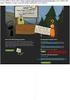 ČESKÁ REPUBLIKA MINISTERSTVO DOPRAVY OPERAČNÍ PROGRAM DOPRAVA 2007 2013 Pokyny pro vyplnění projektové žádosti OP Doprava pro oblast podpory 6.3 září 2008 Úvod Pokyny pro vyplnění projektové žádosti pro
ČESKÁ REPUBLIKA MINISTERSTVO DOPRAVY OPERAČNÍ PROGRAM DOPRAVA 2007 2013 Pokyny pro vyplnění projektové žádosti OP Doprava pro oblast podpory 6.3 září 2008 Úvod Pokyny pro vyplnění projektové žádosti pro
PŘÍLOHA Č. 10A POSTUP PRO VYPLNĚNÍ MONITOROVACÍ ZPRÁVY/ (PLATNÉ OD ) HLÁŠENÍ O POKROKU
 PŘÍLOHA Č. 10A POSTUP PRO VYPLNĚNÍ MONITOROVACÍ ZPRÁVY/ HLÁŠENÍ O POKROKU (PLATNÉ OD 26. 8. 2013) Vydání: 1 Revize: 1 Strana 1 z 25 OBSAH: Konto žádostí...3 Monitorovací zpráva...4 Hlášení Monitorování...4
PŘÍLOHA Č. 10A POSTUP PRO VYPLNĚNÍ MONITOROVACÍ ZPRÁVY/ HLÁŠENÍ O POKROKU (PLATNÉ OD 26. 8. 2013) Vydání: 1 Revize: 1 Strana 1 z 25 OBSAH: Konto žádostí...3 Monitorovací zpráva...4 Hlášení Monitorování...4
PŘÍLOHA Č. 20B. Návod k vyplnění formulářů EDS. Řízená kopie elektronická Vydání: 1 Revize: 0 Strana 1 z 5
 PŘÍLOHA Č. 20B Návod k vyplnění formulářů EDS Řízená kopie elektronická Vydání: 1 Revize: 0 Strana 1 z 5 1. Formulář S 09 110: - Název akce je vyplněn v souladu s projektovou žádostí. - Kód programu (podprogramu):
PŘÍLOHA Č. 20B Návod k vyplnění formulářů EDS Řízená kopie elektronická Vydání: 1 Revize: 0 Strana 1 z 5 1. Formulář S 09 110: - Název akce je vyplněn v souladu s projektovou žádostí. - Kód programu (podprogramu):
V. Projektová žádost v Benefit 7+
 V. Projektová žádost v Benefit 7+ Obecné podmínky pro práci s aplikací Benefit7 webová aplikace BENEFIT7 OPVK je všem uživatelům přístupná na internetové adrese: www.eu-zadost.cz nebo www.eu-zadost.eu;
V. Projektová žádost v Benefit 7+ Obecné podmínky pro práci s aplikací Benefit7 webová aplikace BENEFIT7 OPVK je všem uživatelům přístupná na internetové adrese: www.eu-zadost.cz nebo www.eu-zadost.eu;
INFORMACE PRO ŽADATELE VE VĚCI ÚPRAVY ŽÁDOSTI PRO
 INFORMACE PRO ŽADATELE VE VĚCI ÚPRAVY ŽÁDOSTI PRO VYDÁNÍ ROZHODNUTÍ O POSKYTNUTÍ DOTACE ŽÁDOSTI SCHVÁLENÉ NA VÝBĚROVÉ KOMISI DO 14. 6. 2016 Verze vydání: 2 Datum účinnosti: 24. 3. 2017 Do pěti pracovních
INFORMACE PRO ŽADATELE VE VĚCI ÚPRAVY ŽÁDOSTI PRO VYDÁNÍ ROZHODNUTÍ O POSKYTNUTÍ DOTACE ŽÁDOSTI SCHVÁLENÉ NA VÝBĚROVÉ KOMISI DO 14. 6. 2016 Verze vydání: 2 Datum účinnosti: 24. 3. 2017 Do pěti pracovních
Postup vyplnění žádosti o podporu v IS KP ve výzvě MAS Hlinecko Prorodinné aktivity I
 2017 Postup vyplnění žádosti o podporu v IS KP 2014+ ve výzvě MAS Hlinecko Prorodinné aktivity I Místní akční skupina Hlinecko, z.s. 1.1.2017 Obsah: 1 Postup založení žádosti o podporu 1 2 Vyplnění žádosti
2017 Postup vyplnění žádosti o podporu v IS KP 2014+ ve výzvě MAS Hlinecko Prorodinné aktivity I Místní akční skupina Hlinecko, z.s. 1.1.2017 Obsah: 1 Postup založení žádosti o podporu 1 2 Vyplnění žádosti
Královéhradecký kraj odbor školství, oddělení primárního a zájmového vzdělávání BENEFIT7. stručný manuál. listopad 2008 verze 1.0. Mgr.
 Královéhradecký kraj odbor školství, oddělení primárního a zájmového vzdělávání BENEFIT7 stručný manuál listopad 2008 verze 1.0. Mgr. Tomáš Záviský Obsah ADRESA... 3 REGISTRACE... 3 PŘIHLÁŠENÍ A ZTRÁTA
Královéhradecký kraj odbor školství, oddělení primárního a zájmového vzdělávání BENEFIT7 stručný manuál listopad 2008 verze 1.0. Mgr. Tomáš Záviský Obsah ADRESA... 3 REGISTRACE... 3 PŘIHLÁŠENÍ A ZTRÁTA
Doplňující pokyny pro vyplnění žádosti o podporu v rámci výzvy 04_18_049
 Doplňující pokyny pro vyplnění žádosti o podporu v rámci výzvy 04_18_049 (výzva č. 49 Výzva pro předkládání žádostí o podporu v rámci SC 1.5 OPD modernizace plavidel vnitrozemské vodní dopravy zvýšení
Doplňující pokyny pro vyplnění žádosti o podporu v rámci výzvy 04_18_049 (výzva č. 49 Výzva pro předkládání žádostí o podporu v rámci SC 1.5 OPD modernizace plavidel vnitrozemské vodní dopravy zvýšení
OPERAČNÍ PROGRAM DOPRAVA 2007 2013
 ČESKÁ REPUBLIKA MINISTERSTVO DOPRAVY OPERAČNÍ PROGRAM DOPRAVA 2007 2013 Pokyny pro vyplnění projektové žádosti OP Doprava červenec 2008 Úvod Pokyny pro vyplnění projektové žádosti (dále jen Pokyny ) jsou
ČESKÁ REPUBLIKA MINISTERSTVO DOPRAVY OPERAČNÍ PROGRAM DOPRAVA 2007 2013 Pokyny pro vyplnění projektové žádosti OP Doprava červenec 2008 Úvod Pokyny pro vyplnění projektové žádosti (dále jen Pokyny ) jsou
Postup pro vyplnění Zprávy o udržitelnosti projektu v IS KP
 Postup pro vyplnění Zprávy o udržitelnosti projektu v IS KP Obsah 1. Harmonogram Zpráv... 3 2. Postup vyplnění zprávy o udržitelnosti projektu... 3 2.1. Záložka Informace o zprávě... 3 2.2. Záložka Plnění
Postup pro vyplnění Zprávy o udržitelnosti projektu v IS KP Obsah 1. Harmonogram Zpráv... 3 2. Postup vyplnění zprávy o udržitelnosti projektu... 3 2.1. Záložka Informace o zprávě... 3 2.2. Záložka Plnění
Monitorovací zprávy v aplikaci Benefit7. Prezentuje: Kateřina Voisová
 Monitorovací zprávy v aplikaci Benefit7 Prezentuje: Kateřina Voisová Obsah Přechod na elektronickou monitorovací zprávu. Podklady pro příjemce. Obecné podmínky pro práci s aplikací Benefit7. Účet příjemce
Monitorovací zprávy v aplikaci Benefit7 Prezentuje: Kateřina Voisová Obsah Přechod na elektronickou monitorovací zprávu. Podklady pro příjemce. Obecné podmínky pro práci s aplikací Benefit7. Účet příjemce
Informace pro žadatele ve věci úpravy žádosti pro vydání Rozhodnutí o poskytnutí dotace žádosti schválené na Výběrové komisi do
 Informace pro žadatele ve věci úpravy žádosti pro vydání Rozhodnutí o poskytnutí dotace žádosti schválené na Výběrové komisi do 14. 6. 2016 Do pěti pracovních dnů od vydání Registrace akce (dále jen RA
Informace pro žadatele ve věci úpravy žádosti pro vydání Rozhodnutí o poskytnutí dotace žádosti schválené na Výběrové komisi do 14. 6. 2016 Do pěti pracovních dnů od vydání Registrace akce (dále jen RA
Ministerstvo pro místní rozvoj. bytů
 Pokyny pro vyplnění elektronické žádosti podprogram 117D51400 Podpora výstavby podporovaných bytů Elektronická žádost je umístěna na internetové adrese http://www3.mmr.cz/zad a lze na ni vstoupit i přímo
Pokyny pro vyplnění elektronické žádosti podprogram 117D51400 Podpora výstavby podporovaných bytů Elektronická žádost je umístěna na internetové adrese http://www3.mmr.cz/zad a lze na ni vstoupit i přímo
FAQ BENEFIT7. BRNO BŘEZEN 2013 verze 2
 FAQ BENEFIT7 BRNO BŘEZEN 2013 verze 2 Frequently Asked Questions 1. Po provedení kontroly/finalizace BENEFIT7 hlásí, že: Součet částek za všechny platby na záložce Finanční plán se musí rovnat celkové
FAQ BENEFIT7 BRNO BŘEZEN 2013 verze 2 Frequently Asked Questions 1. Po provedení kontroly/finalizace BENEFIT7 hlásí, že: Součet částek za všechny platby na záložce Finanční plán se musí rovnat celkové
Pokyny pro vyplnění elektronické žádosti
 Pokyny pro vyplnění elektronické žádosti Program Podpora bydlení Podprogram 117D06400 Podporované byty Elektronická žádost je umístěna na internetové adrese http://www3.mmr.cz/zad. Uživatel (žadatel o
Pokyny pro vyplnění elektronické žádosti Program Podpora bydlení Podprogram 117D06400 Podporované byty Elektronická žádost je umístěna na internetové adrese http://www3.mmr.cz/zad. Uživatel (žadatel o
Příloha Č. 3 b) NÁVOD NA VYPLNĚNÍ FORMULÁŘE EDS. Řízená kopie elektronická Vydání: 1 Revize: 0 Strana 1 z 5
 Příloha Č. 3 b) NÁVOD NA VYPLNĚNÍ FORMULÁŘE EDS Řízená kopie elektronická Vydání: 1 Revize: 0 Strana 1 z 5 1. Formulář S 09 110: Základní identifikační údaje pro kategorizaci akce (projektu) - kapitola:
Příloha Č. 3 b) NÁVOD NA VYPLNĚNÍ FORMULÁŘE EDS Řízená kopie elektronická Vydání: 1 Revize: 0 Strana 1 z 5 1. Formulář S 09 110: Základní identifikační údaje pro kategorizaci akce (projektu) - kapitola:
Ministerstvo pro místní rozvoj. olověných rozvodů
 Pokyny pro vyplnění elektronické žádosti podprogram 117 515 Podpora oprav domovních olověných rozvodů Elektronická žádost je umístěna na internetové adrese http://www3.mmr.cz/zad a lze na ni vstoupit i
Pokyny pro vyplnění elektronické žádosti podprogram 117 515 Podpora oprav domovních olověných rozvodů Elektronická žádost je umístěna na internetové adrese http://www3.mmr.cz/zad a lze na ni vstoupit i
Pokyny pro vyplnění elektronické žádosti
 Pokyny pro vyplnění elektronické žádosti Program Podpora bydlení Podprogram 117D06300 Podporované byty Elektronická žádost je umístěna na internetové adrese http://www3.mmr.cz/zad. Uživatel (žadatel o
Pokyny pro vyplnění elektronické žádosti Program Podpora bydlení Podprogram 117D06300 Podporované byty Elektronická žádost je umístěna na internetové adrese http://www3.mmr.cz/zad. Uživatel (žadatel o
UKÁZKA PORTÁLU IS KP14+
 UKÁZKA PORTÁLU IS KP14+ INFORMAČNÍ SYSTÉM KONEČNÉHO PŘÍJEMCE 1. Jak vypadá a funguje IS KP14+ 2. Založení a vyplnění žádosti KDE HLEDAT INFORMACE Příručky OPZ Pokyny k vyplnění žádosti v IS KP14+: http://www.esfcr.cz/file/9143/
UKÁZKA PORTÁLU IS KP14+ INFORMAČNÍ SYSTÉM KONEČNÉHO PŘÍJEMCE 1. Jak vypadá a funguje IS KP14+ 2. Založení a vyplnění žádosti KDE HLEDAT INFORMACE Příručky OPZ Pokyny k vyplnění žádosti v IS KP14+: http://www.esfcr.cz/file/9143/
UKÁZKA PORTÁLU IS KP14+
 UKÁZKA PORTÁLU IS KP14+ PŘIHLÁŠENÍ A PODPORA UŽIVATELŮ Produkční (ostré) prostředí (slouží pro realizaci OP, zadávají se pouze ostrá data) https://mseu.mssf.cz Technická podpora IS KP14+ v rámci OPZ iskp@mpsv.cz
UKÁZKA PORTÁLU IS KP14+ PŘIHLÁŠENÍ A PODPORA UŽIVATELŮ Produkční (ostré) prostředí (slouží pro realizaci OP, zadávají se pouze ostrá data) https://mseu.mssf.cz Technická podpora IS KP14+ v rámci OPZ iskp@mpsv.cz
1. Podávání prohlášení o uskutečněných výdajích
 1. Podávání prohlášení o uskutečněných výdajích Po přihlášení do aplikace Benefit7 je třeba nejprve přejít na Konto projektů. K tomu slouží položka v pravém menu, jak ukazuje obrázek. Na kontu projektů
1. Podávání prohlášení o uskutečněných výdajích Po přihlášení do aplikace Benefit7 je třeba nejprve přejít na Konto projektů. K tomu slouží položka v pravém menu, jak ukazuje obrázek. Na kontu projektů
Pokyny pro vyplnění elektronické žádosti
 Pokyny pro vyplnění elektronické žádosti podprogram 117D51500 Podpora oprav domovních olověných rozvodů Elektronická žádost je umístěna na internetové adrese http://www3.mmr.cz/zad a lze na ni vstoupit
Pokyny pro vyplnění elektronické žádosti podprogram 117D51500 Podpora oprav domovních olověných rozvodů Elektronická žádost je umístěna na internetové adrese http://www3.mmr.cz/zad a lze na ni vstoupit
PŘÍRUČKA PRO VYTVÁŘENÍ MONITOROVACÍCH ZPRÁV, HLÁŠENÍ A ŽÁDOSTÍ O PLATBU V APLIKACI BENEFIT7 Příloha č. 14 Příručky pro příjemce
 PŘÍRUČKA PRO VYTVÁŘENÍ MONITOROVACÍCH ZPRÁV, HLÁŠENÍ A ŽÁDOSTÍ O PLATBU V APLIKACI BENEFIT7 Výzva č. 40/v1 21. září 2012 Obsah Vyplnění a podání Monitorovacích zpráv a hlášení... 3 1. Harmonogram MZ/HoP(MH)...
PŘÍRUČKA PRO VYTVÁŘENÍ MONITOROVACÍCH ZPRÁV, HLÁŠENÍ A ŽÁDOSTÍ O PLATBU V APLIKACI BENEFIT7 Výzva č. 40/v1 21. září 2012 Obsah Vyplnění a podání Monitorovacích zpráv a hlášení... 3 1. Harmonogram MZ/HoP(MH)...
Pokyny pro vyplnění elektronické žádosti
 Pokyny pro vyplnění elektronické žádosti podprogram 117D51500 Podpora oprav domovních olověných rozvodů Elektronická žádost je umístěna na internetové adrese http://www3.mmr.cz/zad a lze na ni vstoupit
Pokyny pro vyplnění elektronické žádosti podprogram 117D51500 Podpora oprav domovních olověných rozvodů Elektronická žádost je umístěna na internetové adrese http://www3.mmr.cz/zad a lze na ni vstoupit
Podání žádosti o změnu v MS2014+ Modul veřejné zakázky. Ing. Kateřina Procházková
 Podání žádosti o změnu v MS2014+ Modul veřejné zakázky Ing. Kateřina Procházková 6. 2. 2018 ŽÁDOST O ZMĚNU Změnové řízení probíhá POUZE prostřednictvím MS2014+. Žádost o změnu lze podat k dané etapě nejpozději
Podání žádosti o změnu v MS2014+ Modul veřejné zakázky Ing. Kateřina Procházková 6. 2. 2018 ŽÁDOST O ZMĚNU Změnové řízení probíhá POUZE prostřednictvím MS2014+. Žádost o změnu lze podat k dané etapě nejpozději
POKYNY K PŘEDKLÁDÁNÍ DOKUMENTACE K ZAKÁZKÁM PROSTŘEDNICTVÍM IS KP14+ (DOKUMENTY PŘEDKLÁDANÉ BĚHEM ZADÁVÁNÍ)
 POKYNY K PŘEDKLÁDÁNÍ DOKUMENTACE K ZAKÁZKÁM PROSTŘEDNICTVÍM IS KP14+ (DOKUMENTY PŘEDKLÁDANÉ BĚHEM ZADÁVÁNÍ) Číslo vydání: 1 Datum účinnosti: 1. 6. 2016 Počet stran 9 Obsah 1 ÚVOD... 3 2 ZALOŽENÍ INTERNÍ
POKYNY K PŘEDKLÁDÁNÍ DOKUMENTACE K ZAKÁZKÁM PROSTŘEDNICTVÍM IS KP14+ (DOKUMENTY PŘEDKLÁDANÉ BĚHEM ZADÁVÁNÍ) Číslo vydání: 1 Datum účinnosti: 1. 6. 2016 Počet stran 9 Obsah 1 ÚVOD... 3 2 ZALOŽENÍ INTERNÍ
Žádost Benefit. Žádost Benefit MPSV, září 2005
 Žádost Benefit Žádost Benefit MPSV, září 2005 Instalace 4 kroky: 1) Stáhněte žádost (instalační soubor) z určeného místa na internetu na disk C:/. 2) Klikněte na žádost (instalační soubor) a postupujte
Žádost Benefit Žádost Benefit MPSV, září 2005 Instalace 4 kroky: 1) Stáhněte žádost (instalační soubor) z určeného místa na internetu na disk C:/. 2) Klikněte na žádost (instalační soubor) a postupujte
Pokyny pro vyplnění projektové žádosti Benefit7 OP Doprava, oblast podpory 6.1 Podpora revitalizace železničních vleček
 Příloha PPŽ č.1 - Pokyny pro vyplnění projektové žádosti Benefit7 Pokyny pro vyplnění projektové žádosti Benefit7 OP Doprava, oblast podpory 6.1 Podpora revitalizace železničních vleček Pokyny pro vyplnění
Příloha PPŽ č.1 - Pokyny pro vyplnění projektové žádosti Benefit7 Pokyny pro vyplnění projektové žádosti Benefit7 OP Doprava, oblast podpory 6.1 Podpora revitalizace železničních vleček Pokyny pro vyplnění
Představení portálu ISKP14+
 OP PMP 2014-2020 Specifický cíl I výzva 30_16_003 Představení portálu ISKP14+ Ing. Janka Kopečná administrátorka monitorovacího sytému OP Zaměstnanost Footer Text 1 Přihlášení, podpora, příručky, výzvy
OP PMP 2014-2020 Specifický cíl I výzva 30_16_003 Představení portálu ISKP14+ Ing. Janka Kopečná administrátorka monitorovacího sytému OP Zaměstnanost Footer Text 1 Přihlášení, podpora, příručky, výzvy
Uživatelská příručka IS KP14+ Žádost o platbu. Operační program. Výzkum, vývoj a vzdělávání Programové období
 Uživatelská příručka IS KP14+ Žádost o platbu Operační program Výzkum, vývoj a vzdělávání Programové období 2014 2020 20. 1. 2016 v. 1.0 Obsah 1. Úvod... 2 2. Žádost o platbu (ŽoP)... 3 2.1.1. Založení
Uživatelská příručka IS KP14+ Žádost o platbu Operační program Výzkum, vývoj a vzdělávání Programové období 2014 2020 20. 1. 2016 v. 1.0 Obsah 1. Úvod... 2 2. Žádost o platbu (ŽoP)... 3 2.1.1. Založení
Uživatelská příručka IS KP14+ pro Integrované nástroje: Žádost o podporu Strategie CLLD
 Uživatelská příručka IS KP14+ pro Integrované nástroje: Žádost o podporu Strategie CLLD Verze: 2.0 Červen 2016 1 Obsah Přehled provedených změn... 2 1. Žádost o integrovanou strategii... 4 1.1. 1.1. 1.2.
Uživatelská příručka IS KP14+ pro Integrované nástroje: Žádost o podporu Strategie CLLD Verze: 2.0 Červen 2016 1 Obsah Přehled provedených změn... 2 1. Žádost o integrovanou strategii... 4 1.1. 1.1. 1.2.
Návod na vyplňování údajů do systému Aplikace SDV v rámci financování silnic II. a III. třídy
 Návod na vyplňování údajů do systému Aplikace SDV v rámci financování silnic II. a III. třídy Zřízení přístupu do Aplikace SDV K přístupu do Aplikace SDV se využívá dvou sad hesel. Pro jejich získání kontaktujte
Návod na vyplňování údajů do systému Aplikace SDV v rámci financování silnic II. a III. třídy Zřízení přístupu do Aplikace SDV K přístupu do Aplikace SDV se využívá dvou sad hesel. Pro jejich získání kontaktujte
Nejčastěji kladené dotazy 3.3 a) a 3.3 b)
 Nejčastěji kladené dotazy 3.3 a) a 3.3 b) 1. Jaké formální náležitosti musí mít faktura? Každý originální účetní doklad musí obsahovat informaci, že se jedná o projekt IOP, tj. musí být uvedeno: - registrační
Nejčastěji kladené dotazy 3.3 a) a 3.3 b) 1. Jaké formální náležitosti musí mít faktura? Každý originální účetní doklad musí obsahovat informaci, že se jedná o projekt IOP, tj. musí být uvedeno: - registrační
Zadavatel může předat MMR údaje o koncesní smlouvě následujícími způsoby:
 1.1 Úvod Tento metodický pokyn je určen pro zadavatele, kteří mají povinnost podle zákona č. 139/2006 Sb., o koncesních smlouvách a koncesním řízení (koncesní zákon) zapsat údaje o koncesní smlouvě do
1.1 Úvod Tento metodický pokyn je určen pro zadavatele, kteří mají povinnost podle zákona č. 139/2006 Sb., o koncesních smlouvách a koncesním řízení (koncesní zákon) zapsat údaje o koncesní smlouvě do
Příručka pro vytváření monitorovacích zpráv, hlášení a žádostí o platbu v aplikaci BENEFIT7 PŘÍLOHA Č. 14 PŘÍRUČKY PRO PŘÍJEMCE
 Příručka pro vytváření monitorovacích zpráv, hlášení a žádostí o platbu v aplikaci Výzva č. 30, 31 a 32/v1 19. prosince 2011 Obsah Vyplnění a podání Monitorovacích zpráv a hlášení...3 1 Harmonogram MZ/HoP(MH)...5
Příručka pro vytváření monitorovacích zpráv, hlášení a žádostí o platbu v aplikaci Výzva č. 30, 31 a 32/v1 19. prosince 2011 Obsah Vyplnění a podání Monitorovacích zpráv a hlášení...3 1 Harmonogram MZ/HoP(MH)...5
NÁVOD PRO PRÁCI S ems PŘI VYÚČTOVÁNÍ PROJEKTU PŘÍJEMCEM DOTACE
 NÁVOD PRO PRÁCI S ems PŘI VYÚČTOVÁNÍ PROJEKTU PŘÍJEMCEM DOTACE 1. verze: 03.04.2017 www.by-cz.eu Cíl EÚS Česká republika Svobodný stát Bavorsko 2014 2020 Evropská unie Evropský fond pro regionální rozvoj
NÁVOD PRO PRÁCI S ems PŘI VYÚČTOVÁNÍ PROJEKTU PŘÍJEMCEM DOTACE 1. verze: 03.04.2017 www.by-cz.eu Cíl EÚS Česká republika Svobodný stát Bavorsko 2014 2020 Evropská unie Evropský fond pro regionální rozvoj
Nejčastěji kladené dotazy 3.3 a) a 3.3 b)
 Nejčastěji kladené dotazy 3.3 a) a 3.3 b) 1. Jaké formální náležitosti musí mít faktura? Každý originální účetní doklad musí obsahovat informaci, že se jedná o projekt IOP, tj. musí být uvedeno: - registrační
Nejčastěji kladené dotazy 3.3 a) a 3.3 b) 1. Jaké formální náležitosti musí mít faktura? Každý originální účetní doklad musí obsahovat informaci, že se jedná o projekt IOP, tj. musí být uvedeno: - registrační
Pokyny pro vyplnění elektronické žádosti
 Pokyny pro vyplnění elektronické žádosti Program Podpora bydlení Podprogram 117D06200 Regenerace sídlišť Elektronická žádost je umístěna na internetové adrese http://www3.mmr.cz/zad. Uživatel (žadatel
Pokyny pro vyplnění elektronické žádosti Program Podpora bydlení Podprogram 117D06200 Regenerace sídlišť Elektronická žádost je umístěna na internetové adrese http://www3.mmr.cz/zad. Uživatel (žadatel
Vzor pro zpracování CBA. (20. výzva)
 (20. výzva) Operační program PRAHA PÓL RŮSTU ČR Verze: 170103 Strana 1 z 22 Upozornění: dokument je připraven za účelem usnadnění přípravy analýzy nákladů a přínosů (CBA) jako součásti žádosti o podporu
(20. výzva) Operační program PRAHA PÓL RŮSTU ČR Verze: 170103 Strana 1 z 22 Upozornění: dokument je připraven za účelem usnadnění přípravy analýzy nákladů a přínosů (CBA) jako součásti žádosti o podporu
OBECNÁ PRAVIDLA PRO ŽADATELE A PŘÍJEMCE
 INTEGROVANÝ REGIONÁLNÍ OPERAČNÍ PROGRAM OBECNÁ PRAVIDLA PRO ŽADATELE A PŘÍJEMCE PŘÍLOHA Č. 26 POSTUP PRO VYPLŇOVÁNÍ ZJEDNODUŠENÉ ŽÁDOSTI O PLATBU A ZPRÁVY O REALIZACI V MS2014+ VYDÁNÍ 1.5 PLATNOST OD 1.
INTEGROVANÝ REGIONÁLNÍ OPERAČNÍ PROGRAM OBECNÁ PRAVIDLA PRO ŽADATELE A PŘÍJEMCE PŘÍLOHA Č. 26 POSTUP PRO VYPLŇOVÁNÍ ZJEDNODUŠENÉ ŽÁDOSTI O PLATBU A ZPRÁVY O REALIZACI V MS2014+ VYDÁNÍ 1.5 PLATNOST OD 1.
Monitorovací zprávy v aplikaci Benefit7. Nejčastější dotazy a chyby
 Monitorovací zprávy v aplikaci Benefit7 Nejčastější dotazy a chyby Podklady pro příjemce Postup administrace monitorovací zprávy v aplikaci Benefit 7+ je podrobně popsán v dokumentu s názvem Příručka Elektronická
Monitorovací zprávy v aplikaci Benefit7 Nejčastější dotazy a chyby Podklady pro příjemce Postup administrace monitorovací zprávy v aplikaci Benefit 7+ je podrobně popsán v dokumentu s názvem Příručka Elektronická
[RDM] STRUČNÁ UŽIVATELSKÁ PŘÍRUČKA. CENTRÁLNÍ REGISTR PODPOR MALÉHO ROZSAHU - de minimis
![[RDM] STRUČNÁ UŽIVATELSKÁ PŘÍRUČKA. CENTRÁLNÍ REGISTR PODPOR MALÉHO ROZSAHU - de minimis [RDM] STRUČNÁ UŽIVATELSKÁ PŘÍRUČKA. CENTRÁLNÍ REGISTR PODPOR MALÉHO ROZSAHU - de minimis](/thumbs/23/2036200.jpg) PDS s.r.o. Viniční 20, 615 00 Brno IČ: 25523121, DIČ: CZ25523121 [RDM] CENTRÁLNÍ REGISTR PODPOR MALÉHO ROZSAHU - de minimis STRUČNÁ UŽIVATELSKÁ PŘÍRUČKA Praha, Brno 2009, 2010 Verze dokumentu Verze Datum
PDS s.r.o. Viniční 20, 615 00 Brno IČ: 25523121, DIČ: CZ25523121 [RDM] CENTRÁLNÍ REGISTR PODPOR MALÉHO ROZSAHU - de minimis STRUČNÁ UŽIVATELSKÁ PŘÍRUČKA Praha, Brno 2009, 2010 Verze dokumentu Verze Datum
Pokyny pro vyplnění elektronické žádosti
 Pokyny pro vyplnění elektronické žádosti Program Podpora bydlení v oblastech se strategickou průmyslovou zónou Podprogram 117D16200 Výstavba technické infrastruktury v oblastech se strategickou průmyslovou
Pokyny pro vyplnění elektronické žádosti Program Podpora bydlení v oblastech se strategickou průmyslovou zónou Podprogram 117D16200 Výstavba technické infrastruktury v oblastech se strategickou průmyslovou
Oznámení na profilu kupujícího
 Oznámení na profilu kupujícího Vydání Aktuální verze schválena Ministerstvem pro místní rozvoj České republiky dne 06.02.2015 Verze v03.1 Účinnost 03.12.2012 Verze v03.2 Účinnost 14.07.2013 Verze v03.3
Oznámení na profilu kupujícího Vydání Aktuální verze schválena Ministerstvem pro místní rozvoj České republiky dne 06.02.2015 Verze v03.1 Účinnost 03.12.2012 Verze v03.2 Účinnost 14.07.2013 Verze v03.3
Příručka k online formuláři pro podávání žádostí
 Příručka k online formuláři pro podávání žádostí Podprogram 133D 531 Podpora materiálně technické základny sportu ÚSC, SK a TJ Státní podpora sportu 2017/2018 investiční prostředky Ministerstvo školství,
Příručka k online formuláři pro podávání žádostí Podprogram 133D 531 Podpora materiálně technické základny sportu ÚSC, SK a TJ Státní podpora sportu 2017/2018 investiční prostředky Ministerstvo školství,
Vyplňování monitorovací zprávy a žádosti o platbu v Benefit7. technická část
 Vyplňování monitorovací zprávy a žádosti o platbu v Benefit7 technická část Základní informace o Benefit7 Benefit7 - webová aplikace sloužící žadatelům pro předkládání žádostí o finanční podporu z OP LZZ,
Vyplňování monitorovací zprávy a žádosti o platbu v Benefit7 technická část Základní informace o Benefit7 Benefit7 - webová aplikace sloužící žadatelům pro předkládání žádostí o finanční podporu z OP LZZ,
